Почему в телевизоре пропала цветность? Исчезли цвета: красный, зеленый, синий
Такие компании как LG, Samsung, Sony, Philips и другие производители телевизоров постоянно борются за повышение качества изображения на своих устройствах, создавая модели с потрясающей яркостью красок и большим разнообразием цветов. Современное телевидение и кинематография давно оставили свое черно-белое прошлое, соревнуясь за реальность передаваемой картинки. Именно поэтому проблемы с цветностью телевизора можно считать очень серьезными, сравнивая их с полным выходом устройства из строя.
Компания «Вежливый сервис 5+» осуществляет профессиональный ремонт телевизоров любой марки. При этом мастер произведет его на дому, осуществляя выезд по запросу клиента в Москве и Московской области с 7:00 до 23:00 без выходных. Вам достаточно позвонить по телефону 8(495)707-05-05 и наш сотрудник приедет в назначенное. Мы гарантируем отменное качество и минимальные затраты по времени.
Вероятные причины неисправности и их устранение
Когда в телевизоре пропадает цветность, контраст или наблюдается преобладание одного цвета, то причин такого поведения может быть очень много. Мы рассмотрим только самые популярные из них, сначала ориентируясь на те, которые может исправить сам пользователь.
Проблемы с настройками телевизора
Очень часто подобные неполадки связаны с неправильными настройками телевизора. Это не поломка и не неисправность, а просто сбой системы. Его может вызвать как невнимательное обращение с переключателями в меню, так и небольшой скачек напряжения.
Ремонт
Исправить данный дефект можно следующим образом:
- попробуйте выключить телевизор из сети, а затем включить его через 10 минут;
- далее в меню произведите корректировки цвета, яркости, контрастности и других параметров, поскольку существует вероятность, что завышенный показатель одной из характеристик дал такой результат;
- если ничего из вышеперечисленного не помогло, то попробуйте сбросить настройки к заводским параметрам, используя соответствующий пункт меню.

Проблемы с настройками приема сигнала
Очень часто причины подобного поведения телевизоров связаны с настройками приема сигнала. На старых моделях существует вероятность перепутать режимы SECAM и PAL, что переводит картинку в черно-белое изображение. Также неправильная настройка приема аналоговых каналов может дать подобный результат, особенно если она совмещается со слабыми уровнем сигнала.
Ремонт
Устранение подобных неполадок производится следующим образом:
- попробуйте поправить антенну или произвести поиск каналов заново;
- проверьте в настройках меню, чтобы тип сигнала соответствовал настройкам, а именно значения SECAM и PAL;
- попробуйте сбросить все настройки до заводских параметров;
- довольно часто проблемы возникают не в самом телевизоре, а в поставке, плеере или другом устройстве, передающем сигнал, что можно проверить путем его отсоединения.
Сильные магнитные поля других приборов
Если у вас кинескопный телевизор, то на него могут воздействовать магнитные поля другой техники или система размагничивания экрана вышла из строя. Обычно плазменный и ЖК телевизор не имеют подобных недостатков. Поэтому и ремонт необходим специфический.
Обычно плазменный и ЖК телевизор не имеют подобных недостатков. Поэтому и ремонт необходим специфический.
Ремонт
При намагниченности экране следует воспользоваться следующими советами:
- выключить телевизор на 10 минут и произвести включение заново;
- при необходимости повторить процедуру несколько раз;
- если на устройстве существует специальная кнопка или комбинация кнопок для размагничивания, то стоит ее использовать;
- отодвиньте от телевизора все посторонние электроприборы или другие источники магнитного излучения;
- если проблема не решилась, а дефект именно в эффекте намагничивания, то необходимо использовать специальный прибор, который обычно имеют мастера сервисного центра.
Проблемы прошивки
Современные телевизоры оснащаются собственным программным обеспечением, которое отвечает за управление. Очень часто они дают определенные сбои или полностью выходят из строя из-за незначительных изменений. В результате может отсутствовать звук, измениться качество изображения, стать контрастным красный, зеленый или синий цвет.
В результате может отсутствовать звук, измениться качество изображения, стать контрастным красный, зеленый или синий цвет.
Ремонт
Устранение подобных неисправностей производится следующим образом:
- если вам доступно меню, то необходимо подсоединить телевизор к сети интернет и выполнить штатное обновление с использованием специального пункта;
- некоторые модели поддерживают обновление с флешки, что предполагает скачивание с официального сайта на подобный носитель;
- отдельные поломки программного обеспечения нуждаются в полной прошивке телевизора, что лучше всего сделает мастер, обладающий необходимым оборудованием и софтом.
Вышла из строя плата цветонастройки
Если на телевизоре помимо основного дефекта наблюдаются пятна, полосы, мерцания цвета, переливы и другие нарушения работы, то скорее всего это связано с проблемой платы цветонастройки. У некоторых моделей телевизоров она является частью определенного блока, тогда как в других устройствах ее делают в виде микросхемы.
Ремонт
Производить ремонт данного элемента самостоятельно не рекомендуется. Даже устного и того же производителя такие платы могут выглядеть по-разному и находиться в совершенно других местах. Поэтому нужно вызвать мастера, указав вид неисправности и модель вашего телевизора. Это позволит ему сразу взять определенный запас деталей, которые могут потребоваться при ремонте.
Предостережение
Даже если вы точно уверенны в том, какая неисправность или проблема присутствует в вашем телевизоре, не стоит начинать его ремонт своими руками. Прежде всего, подобное решение лишит вас гарантии как от изготовителя, так и сервисного центра, в котором производится предыдущий ремонт.
Также нужно понимать, что для выполнения большинства работ такого типа вам потребуется дорогой инструмент, который приобретать на один раз не имеет смысла. При этом могут понадобиться специфические знания, отсутствие которых гарантировано приведет к улучшению ситуации.
Даже если вы дипломированный электрик и прекрасно знакомы с принципом действия современной электроники, отремонтировать телевизор самостоятельно у вас может не получиться по причине отсутствия опыта в работе с клиентами моделью или продукцией определенного производителя.
Если на вашем телевизоре пропали цвета или перестал работать экран, то прежде всего рекомендуется проверить настройки и попробовать произвести самостоятельную регулировку. Это все что пользователь может сделать своими руками, не нанеся большего вреда. Если же это не помогло, то необходимо вызвать специалиста, способного справиться с любой поломкой, потратив серии этом минимум времени.
Причины, по которым на экране телевизора пропал цвет. Ремонт телевизоров.
Одной из самых сложных поломок любого телевизора является искажение или пропадание цветности, которая может возникать по самым разнообразным причинам. Интересно, что такого рода поломка присуща всем типам телевизоров, при этом гораздо чаще нею подвержены кинескопные модели телевизоров, которые встречаются все реже. Виновником данных проблем может стать антенна, неправильно выполненные настройки, неисправности в одном из модулей телевизионного приемника, кинескопе или же системе, отвечающей за ее размагничивание.
Когда проявляется преобладание одного из цветов, а также, когда цветность искажена, или появились цветные пятна или полосы. В данной статье мы рассмотрим характер неисправности, основные причины возникновения, и что необходимо делать, ведь в некоторых случаях прежде, чем вызвать специалиста необходимо произвести определенные действия. Итак, если в телевизоре пропал цвет, плохое изображение и звук, причиной может быть недостаточный уровень сигнала, неправильная настройка канала или неисправность тракта радиоканала. В данном случае необходимо проверить, исправна ли антенна и антенный штекер, настроить устройство на канал, и если после этого цвет не восстановился – вызвать телемастера, который проведет диагностику, и в случае необходимости – ремонт телевизоров.
 Если пятна не исчезли – обратиться в сервисный центр.
Если пятна не исчезли – обратиться в сервисный центр.Отсутствие цвета в изображении телевизора: причины и что делать
Нет цвета в изображении на экране: придется покупать новый телевизор?Если на экране телевизора искажены цвета в изображении, черный или светящийся экран, вы столкнулись с распространенной неисправностью телевизоров разных типов, моделей и марок — отсутствие цвета в изображении.
Вы, своими силами или воспользовавшись услугами опытного мастера ВсеРемонт24, сможете починить технику! Ремонт или замена, не подлежащей восстановлению детали телевизора, отнимут немного времени: от минуты до двух часов.
Диагностика поломкиВариантов поломок телевизора, приводящих к отсутствию цвета в изображении, очень много. Иногда к проблеме приводит не поломка, а незначительная неисправность или простое недоразумение.
Попробуйте выяснить причину неисправности телевизора и предпринять ряд простых и безопасных действий.
Проверьте:
- надежность подключения антенны, штекера,
- целостность кабеля,
- силу приема сигнала канала/каналов,
- настройки в телевизоре (контрастность, насыщенность, систему цветности).

Закрепить получше антенну, перенастроить каналы, подкорректировать все настройки, а также заменить неисправный кабель на новый вы сможете самостоятельно.
Если с внешними коммуникациями и настройками телевизора все в порядке, для обнаружения причины отсутствия цвета потребуется вскрывать его корпус и проводить полноценную диагностику.
Внимание! В большинстве случаев диагностика и ремонт телевизоров, осуществляемые непрофессионалами, приводят к усугублению поломки и окончательному выходу из строя этого вида бытовой техники.
Ремонтировать телевизор, как любую другую сложную технику, не имея достаточного опыта и знаний, потенциально опасно для здоровья и жизни!
Если вы хотите, чтобы ваш телевизор вновь стал показывать в тот же день, когда изображение на его экране пропало, вызывайте к себе на дом в любое удобное для вас время мастера ВсеРемонт24.
Сертифицированный специалист приедет к вам без опозданий уже со всеми необходимыми для ремонта телевизора инструментами.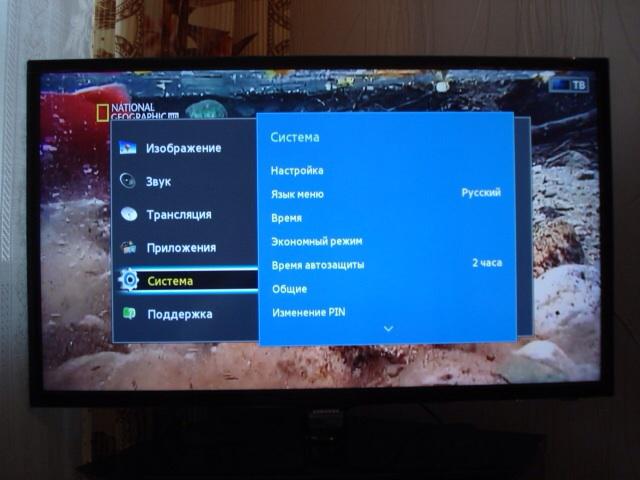
Проблема отсутствия цвета в изображении телевизора выглядит по-разному:
- Полностью черный экран. Вероятны поломки блока питания, видеоусилителя, блока цветности, матрицы, подсветки экрана телевизора.
- Черный экран только по периметру. Говорит о неисправности системы подсвечивания экрана (высоковольтного преобразователя, лампы).
- Черный экран по центру. Неисправен драйвер инвертора.
- Посредине черного экрана вертикальная белая полоса. Неисправен каскад строчной развертки или трансформатор.
- Светлый (белый) экран. Вышли из строя электролитические конденсаторы на главной плате.
- Экран мигает. Выходит из строя лампа подсветки или наблюдаются проблемы с охлаждением экрана.
- Большие черные пятна, перекрывающие изображения. Явный признак повреждения матрицы.
- Исчезновение какого-либо цвета. Необходим ремонт видеоусилителя, блока цветности, микросхем.

- Изображение как в тепловизоре. Причина — “слет” прошивки памяти.
- Белые точки (“снег”) на экране. Если с настройкой каналов и антенной все в порядке, неисправен тюнер.
- Цветные вертикальные полосы. Вероятно неисправна матрица блока цветности или видеоусилитель.
Несмотря на то, что все однотипные телевизоры устроены примерно одинаково, каждая поломка уникальна. Именно поэтому мастер ВсеРемонт24, приехавший к вам на дом, сначала внимательно и кропотливо продиагностирует поломку, начиная с блока питания и заканчивая матрицей.
Не подлежащие ремонту детали телевизора заменяются специалистом на точно такие же, “родные” для модели и бренда телевизора, новые, проверенные и сертифицированные.
На установленные детали, а также на все виды выполненных работ мастер, по завершению ремонта, предоставляет гарантию.
Итак, в большинстве случаев отсутствие цвета в изображении — не приговор для телевизора.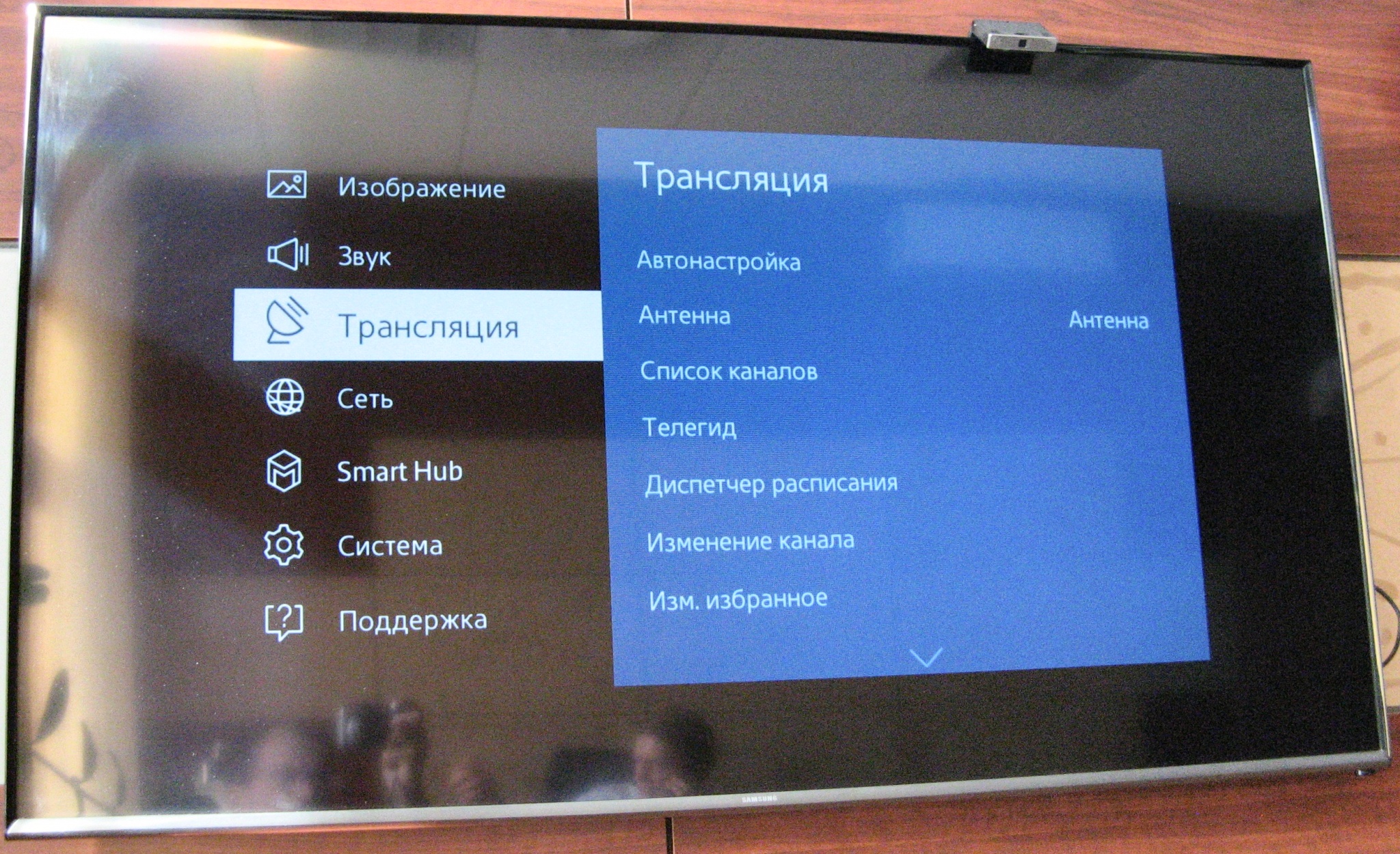 При незначительных неисправностях проблема легко устраняется, во всех остальных — качественно и быстро решается мастером ВсеРемонт24.
При незначительных неисправностях проблема легко устраняется, во всех остальных — качественно и быстро решается мастером ВсеРемонт24.
Однако есть ситуации, когда целесообразнее приобрести новый телевизор, нежели его ремонтировать. Мастер ВсеРемонт24 обязательно подскажет вам наилучший вариант решения проблемы после проведения диагностики.
Точную стоимость ремонта телевизора, в котором отсутствует цвет в изображении мастер ВсеРемонт24 озвучивает клиенту после проведения диагностики, ведь каждая поломка уникальна! Цена услуги зависит от типа, модели телевизора, сложности предстоящего ремонта.
Почему пропал цвет в телевизоре (красный, зеленый, синий) — что делать?
Причины отсутствия одного или нескольких цветов на экране
Искажение гаммы или пропадание красок не имеет конкретного источника проблемы. Такие неисправности присущи всем устройствам, будь то LG, Samsung, Sony или Philips. Почему пропал цвет на телевизоре?
- Плохой прием антенны (внутренней или внешней).
 Иногда явление временное, указывающее на дефект в работе спутника.
Иногда явление временное, указывающее на дефект в работе спутника. - Неправильные настройки. Пользователи нередко сами создают неприятности. Из-за человеческого фактора случается большинства поломок. С помощью пульта управления выставляются правильные настройки, и дисплей показывает в нормальном режиме.
- Ошибка в модуле или кинескопе. Характер неисправности одинаковый, разница заключена в моделях устройств (современные/устаревшие). На старом оборудовании кинескопы быстро размагничиваются, из-за чего проявляются искажения в изображении.
Других виновников множество. Если вы не разбираетесь в устройстве техники, то обнаружить характер аппаратного сбоя не удастся, поэтому лучше довериться профессионалам.
Изображение качественное, но черно-белое
Обычно, проблем, из-за которых пропал красный цвет на телевизоре, а также все остальные, кроме черного и белого, две:
- Неисправности в канале цветности.
 Устранение их простое: необходимо с помощью пульта управления войти в настройки, затем выставить подходящую насыщенность оттенков. Попробуйте этот же способ в случае преобладания одного цвета.
Устранение их простое: необходимо с помощью пульта управления войти в настройки, затем выставить подходящую насыщенность оттенков. Попробуйте этот же способ в случае преобладания одного цвета. - Неполадки в декодере. Система цветности выбирается в соответствии с каналами (эфирные — SECAM, кабельные — PAL).
Сама по себе картинка в данном случае черно-белая и качественная. Когда страдает четкость картинки, спектр диагностики существенно расширяется.
Цвета неразличимы и нет звука
Когда в телевизоре пропал зеленый цвет, все оттенки слились, стали неразличимыми, а также отсутствует звук, то причина повреждения лежит на поверхности (в 99% случаев).
- Необходимо проверить настройки частоты и уровня сигнала. Антенна может не принимать сигнал так как требуется.
- Сигнал поступает стабильно, но антенна не работает. Необходимо проверить исправность последней.
- Плохо подключен штекер.
 Достаточно случайно задеть шнур или кабель, чтобы штекер частично отошел от своего гнезда. Тогда он сможет функционировать только наполовину.
Достаточно случайно задеть шнур или кабель, чтобы штекер частично отошел от своего гнезда. Тогда он сможет функционировать только наполовину.
Цветные пятна на экране телевизора
Пятна не всегда появляются в результате аппаратной неисправности. Проверьте, нет ли рядом с техникой электронных приборов, создающих вокруг себя магнитное поле (СВЧ-печи, мобильные гаджеты и прочее). Мерцание цвета появляется в непосредственной близости от источника магнитного излучения.
Иногда с пультом играет ребенок, который часто включает/выключает ТВ. Пятна и полосы появляются на время, нужно дать устройству подстроиться, и он придет в нормальный рабочий режим.
Но иногда поломка более глобальна и связана с кинескопом.
Самостоятельный ремонт
Когда в изображении теряется контраст, появляются переливы или, например, пропал синий цвет в телевизоре, первое, что приходит в голову пользователя — самостоятельный ремонт телевизора. Такая затея опасна, как для здоровья, так и для бюджета.
Такая затея опасна, как для здоровья, так и для бюджета.
Рекомендуется не жертвовать техникой, а обратиться в сервисную службу, которая обладает собственным складом оригинальных запчастей, в штате — квалифицированные мастера, орудующие профессиональным инструментом.
Преимущества сервиса «ТВФ»
Наши мастера работают в режиме с 8 — 22. Связаться с нами можно по номеру 8 (495) 228-42-94, либо через сайт. Специалисты выезжают на дом, на месте диагностируют неполадку, т.к. имеют при себе профессиональное оборудование и рабочий инструмент. Выезд осуществляется в удобное для Вас время. На все услуги предоставляется гарантия качества. Звоните и оставляйте заявку, и мы вернем стабильную работу Вашему ТВ.
Пропал цвет в телевизоре (красный, зеленый, синий или другой)
Пропадание или искажение цвета — одна из самых сложных неисправностей телевизора, поскольку может возникать по самым разным причинам. Данные поломки присущи всем типам телевизоров, но чаще встречаются в моделях с кинескопами. Виновниками могут быть антенна, неправильные настройки, неисправности в одном из модулей телевизора, кинескопе или системе его размагничивания. Встречаются следующие виды неисправностей, связанных с цветностью:
Виновниками могут быть антенна, неправильные настройки, неисправности в одном из модулей телевизора, кинескопе или системе его размагничивания. Встречаются следующие виды неисправностей, связанных с цветностью:
- пропал цвет в телевизоре;
- пропал один из цветов в телевизоре;
- преобладание одного из цветов;
- искажение цветности, появление цветных пятен или полос.
Большинство видов неисправностей сможет устранить только высококвалифицированный телемастер, однако, в некоторых случаях перед вызовом специалиста нужно выполнить определенные действия.
Часто встречающиеся ситуации
| Причины и пути устранения неисправностей |
|---|
Нет цвета, плохое изображение и звукВозможные причины: слабый уровень сигнала, неточная настройка на канал, неисправность тракта радиоканала. Попробуйте проверить исправность антенны и антенного штекера, настроить телевизор на канал, если цвет не восстанавливается, вызвать телемастера |
Нет цвета, изображение нормальноеВероятные причины – неправильные настройки и неисправности канала цветности. С помощью пульта дистанционного управления войти в меню, установить нужный уровень насыщенности, проверить правильный выбор кодировки цветности, проверить какая система цветности включена и для каких каналов (эфирные каналы SECAM, кабельные PAL). Желательно проконсультироваться с телемастером, при необходимости его вызвать. |
Пропал красный цвет в телевизоре или периодически пропадает зеленый цвет в телевизореЭто может быть неисправности канала цветности или кинескопа. Или плохой контакт на плате телевизора, кинескопа или внутри микропроцессора. Поломка серьезная, сразу вызывайте телемастера. |
Цветные пятна на изображенииСкорее всего, не работает система размагничивания кинескопа. Попробуйте выключить телевизор из сети и включить его через несколько минут. Если пятна не исчезают, вызвать телемастера. |
Телевизор показывает без цвета – Ремонт телевизоров в Москве
Наличие в современных моделях высокотехнологичных деталей отнюдь не дает им преимуществ, в плане вероятности поломки.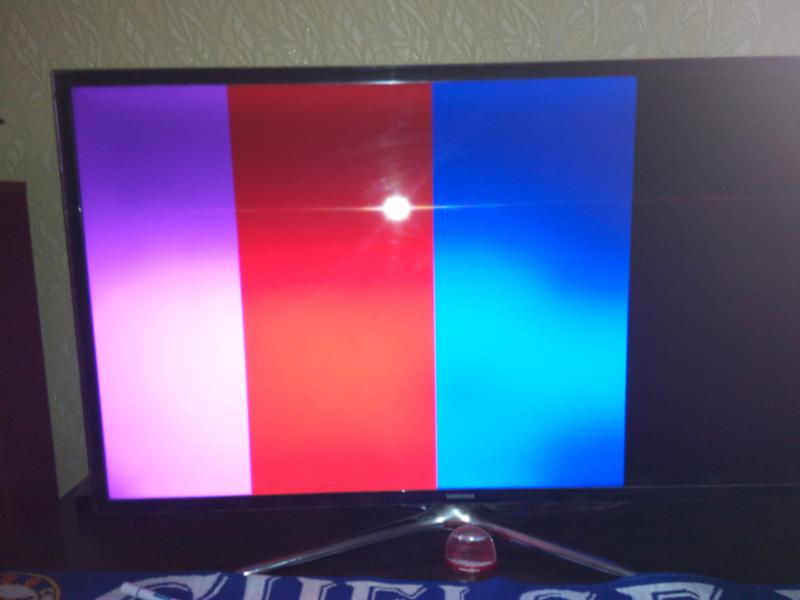 Они хоть и более долговечны, но все равно имеют свой исчерпывающий ресурс. Как раз одной из разновидностей поломки составляющий частей ТВ является бесцветность показываемой картинки. Она считается, пожалуй, самой сложной поломкой. Потому что спектр возможных источников неисправности достаточно большой.
Они хоть и более долговечны, но все равно имеют свой исчерпывающий ресурс. Как раз одной из разновидностей поломки составляющий частей ТВ является бесцветность показываемой картинки. Она считается, пожалуй, самой сложной поломкой. Потому что спектр возможных источников неисправности достаточно большой.
Почему телевизор показывает без цвета?
Само по себе пропадание, а в некоторых случаях и искажение цветовой гаммы, телевизора, не имеет конкретного источника в виде детали, узла. Подобные поломки присущи абсолютно всем типам ТВ, независимо от производителя, модели, года выпуска. Справедливости ради стоит отметить, что все-таки, они более присущи кинескопным моделям. Виновником пропажи цветовых характеристик изображения могут выступать антенны, порой владельцы выставляют неправильные настройки, изредка могут возникать неисправности модулях ТВ или кинескопе, порой система размагничивания кинескопа приводит к подобным неисправностям.
Как мы можем понять, что пропал цвет на ТВ?
1. Отсутствие цветности изображения (серая картинка).
Отсутствие цветности изображения (серая картинка).
2. Телевизор показывает лишь один цвет (красный, синий, зеленый).
3. Нарушена контрастность картинки: преобладание одного цвета, отсутствие всего одного из всех цветов.
4. Пятна, полосы, мерцания цвета, переливания цветности.
Конечно, все виды неисправностей в состоянии устранить только сервисный инженер, либо вызванный на дом телемастер. Благодаря своему опыту, набору инструментов и запасу деталей он быстро установит первопричину и отремонтирует телевизор. Но иногда, выполнить первичную диагностику можно и самостоятельно. Правда делать это не рекомендуется. Причинить вред легче, чем принести пользу, но решать только владельцу.
Самостоятельный ремонт телевизора: как вернуть цвет изображению?
В зависимости от первопричины, есть несколько путей починки. Если в комплексе нет изображения, пропал цвет, и это негативно отобразилось на воспроизведении звука, скорее всего, проблема в приеме сигнала и настройках.
Первым делом проверяем подключение антенны, штекера подключения, силы приема сигнала (возможно, что другие каналы показывают без проблем). Если изображение четкое, но без цвета, проверьте настройки в телевизоре. С помощью пульта вызовите меню, попробуйте изменить контрастность, насыщенность цвета, поменять систему цветности. Если пропадает красный или зеленый цвет, причина может скрываться в неисправности канала цветности или кинескопе. Необходимо обновить контакты на микросхемах телевизора, проверить контакты на платах внутри корпуса. Чтобы убрать цветные пятна с экрана телевизора, следует проверить систему намагничивания кинескопа. Путем включения / выключения на несколько минут, произойдет проверка неисправности.
Телевизор показывает без цвета? Вызовите телемастера!
Если проблемы не устранились, или владелец не знает как их починить, вызовите мастера. Вызов телемастера решит все проблемы, а также избавит от потери сил, нервов и времени. Все работы обойдутся недорого, а ремонт, скорее всего, окажется дешевле покупки новых деталей.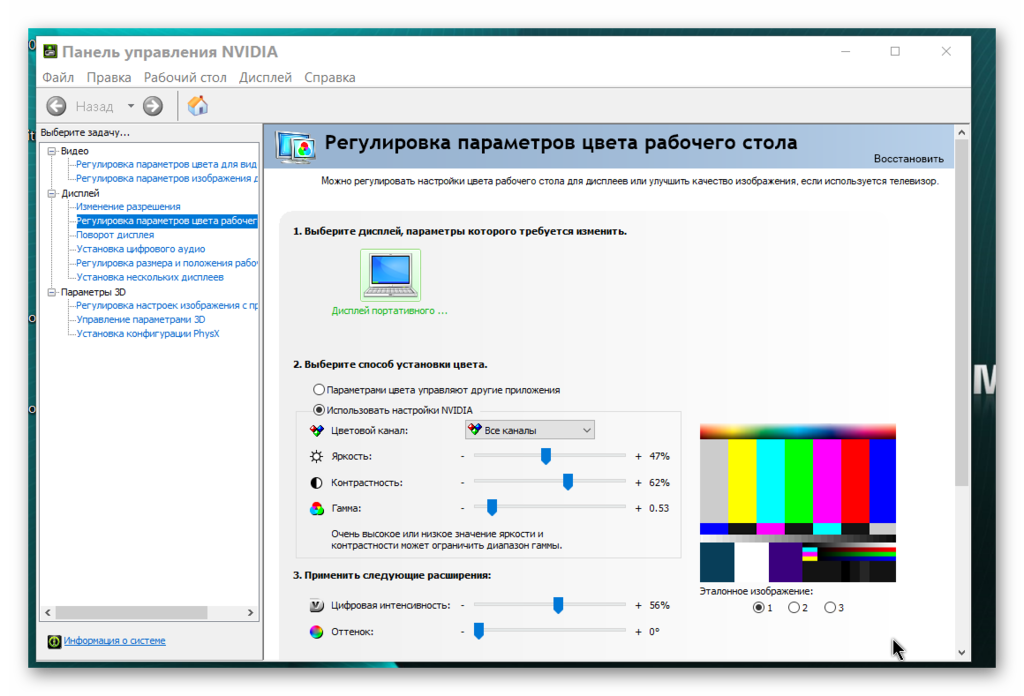 Но решение за вами – с легкостью отремонтировать телевизор, или пытаться починить без специальных навыков и оборудования.
Но решение за вами – с легкостью отремонтировать телевизор, или пытаться починить без специальных навыков и оборудования.
Бесплатная консультация или вызов мастера на дом: +7(499)391-04-99.
Всё изображение имеет красный, зеленый или синий оттенок
Нажмите кнопку HOME на пульте дистанционного управления, чтобы получить доступ к экрану меню телевизора BRAVIA.Если экран меню имеет ту же проблему
Возможно, ваш телевизор имеет неисправность.
Обратитесь к разделу Странные цвета на экране (Odd colors on the screen) на следующей веб-странице:
Что делать, если на экране появляются линии, изображение на экране размытое, появляются двойные изображения или странные цвета.
Если же экран меню не имеет данной проблемы, неисправности нет. Вы можете изменить настройки изображения в соответствии со своими предпочтениями. Смотрите описания ниже.
Отрегулируйте оттенок цвета изображения в соответствии со своими предпочтениями
Для изменения оттенка цвета изображения можно использовать следующие настройки.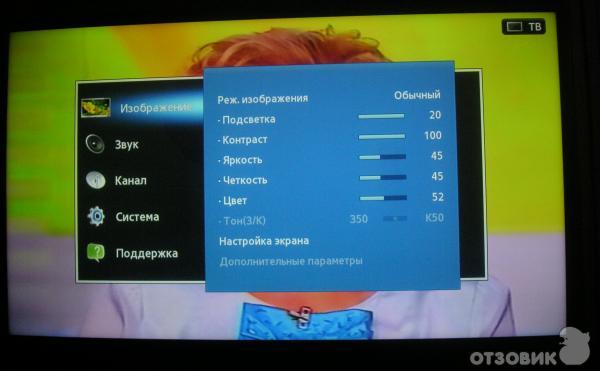
Так как эффект данных настроек зависит от того, как настроен сам телевизор, выбирайте настройки, которые подходят к обстоятельствам и вашим предпочтениям.
ПРИМЕЧАНИЕ: Приведенные ниже процедуры и названия параметров указаны только для примера. Некоторые модели могут не иметь показанных ниже функций, или в зависимости от модели могут отличаться названия функций или процедуры управления.
Более подробная информация приводится в инструкции по эксплуатации или i-Manual вашего устройства.
- С помощью кнопок перемещения вверх/вниз выберите Изображение и дисплей (Picture & Display), затем нажмите кнопку Ввод (Enter).
- С помощью кнопок перемещения вверх/вниз выберите Настройки изображения (Picture Adjustments), затем нажмите кнопку Ввод (Enter).
- Выберите настраиваемый параметр, затем нажмите кнопку Ввод (Enter).
- Сброс (Reset): Позволяет сбросить все параметры настройки изображения (Picture Adjustments), за исключением Памяти настройки (Setting Memory), Режима изображения (Picture Mode) и Дополнительных настроек (Advanced Settings), на заводские настройки.

- Подсветка (Backlight): Позволяет регулировать яркость подсветки. Снижение яркости экрана позволить снизить потребляемую мощность.
- Изображение (Picture): Позволяет отрегулировать контрастность изображения.
- Яркость (Brightness): Позволяет отрегулировать яркость изображения.
- Насыщенность цвета (Color): Позволяет отрегулировать насыщенность цвета изображения.
- Цветовой оттенок (Hue): Позволяет отрегулировать оттенки зеленого и красного цветов (Настройка цветового оттенка (Hue) доступна в зависимости от системы передачи цвета.)
- Температура цвета (Color Temperature): Позволяет отрегулировать температуру цвета изображения.
- Холодная (Cool): Придает белому синеватый оттенок.
- Нейтральная (Neutral): Придает белому нейтральный оттенок.
- Теплая 1/2 (Warm 1/Warm 2): Придает белому красноватый оттенок. Настройка Warm 2 дает более красноватый оттенок по сравнению с настройкой Warm 1.
ПРИМЕЧАНИЕ: Более точно температуру цвета можно настроить с помощью параметра Баланс белого (White Balance) в дополнительных настройках (Advanced settings).
- Сброс (Reset): Позволяет сбросить все параметры настройки изображения (Picture Adjustments), за исключением Памяти настройки (Setting Memory), Режима изображения (Picture Mode) и Дополнительных настроек (Advanced Settings), на заводские настройки.
ПРИМЕЧАНИЕ: Параметры изображения необходимо настраивать для каждого источника входного сигнала. Чтобы перенести настройки изображения на один или несколько других источников входного сигнала, установите для параметра Целевые входы (Target inputs) настройку Общее (Common), настройте параметры изображения, затем установите для параметров Целевые входы (Target inputs) других источников входного сигнала настройку Общее (Common).
Простые исправления для типичных проблем телевизора
Если вы еще не углубились в систему меню телевизора, возможно, вы столкнулись с раздражающими причудами, о которых даже не подозревали, что можно исправить. Настройки по умолчанию на многих телевизорах не всегда обеспечивают наилучшее изображение, особенно если учесть, что каждый источник видео (кабельная приставка, медиа-стример, проигрыватель Blu-ray, игровая система), вероятно, имеет свои собственные идеальные настройки, которые применимы. Вот простые решения четырех распространенных проблем с изображением.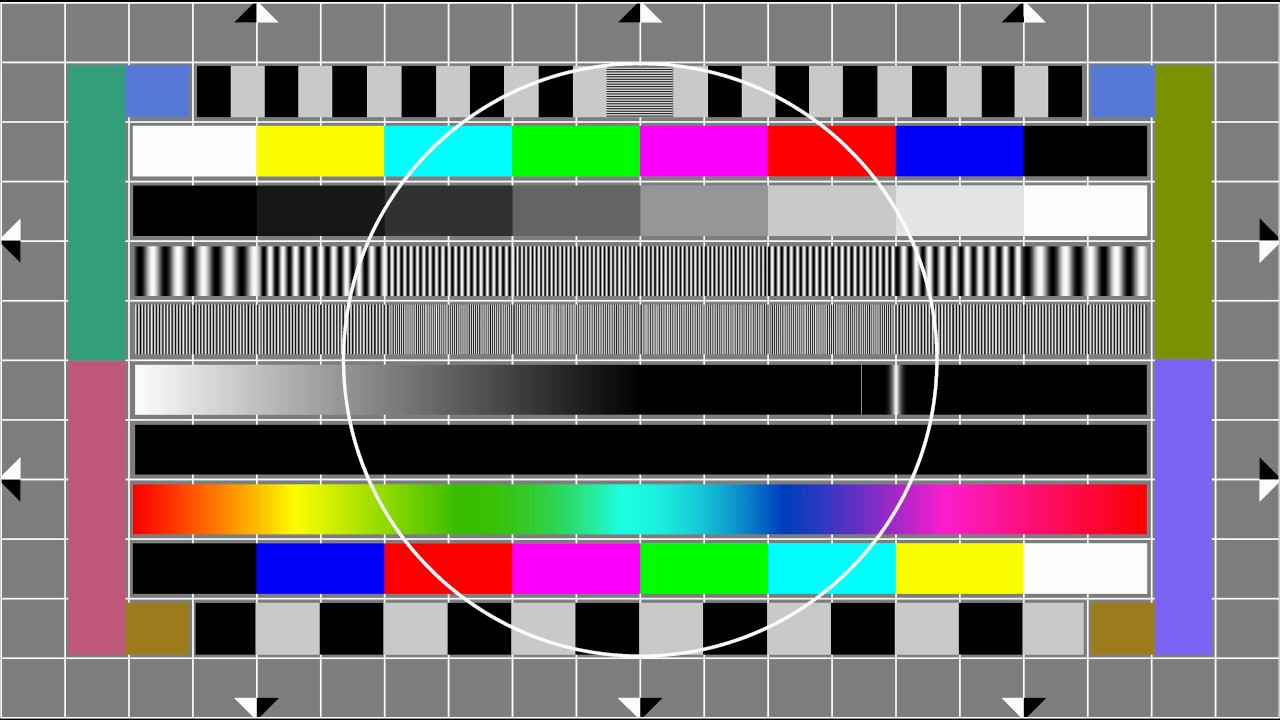
Исправление сдавленного, растянутого или обрезанного изображения
Вы когда-нибудь смотрели телевизор и думали, что изображение немного нечеткое? Может быть, люди выглядят раздавленными, а может быть, некоторые части изображения выглядят так, будто исчезают за краем экрана.Это обычная проблема для многих телевизоров, и ее легко исправить.
Размер изображения – это параметр, который имеет много разных имен на разных телевизорах, но все они делают одно и то же: влияют на то, как видеосигнал, получаемый телевизором, геометрически отображается на экране. В идеале изображение на телевизоре отображается попиксельно, но это не всегда так. Иногда соотношение сторон отключено, заставляя изображение растягиваться или обрезаться. В других случаях телевизор обрезает край изображения, чтобы он соответствовал формату вещания.Когда это произойдет, нужно исправить размер картинки.
Параметр «Размер изображения» может также называться «Масштаб», «Широкий», «Формат изображения» или даже просто «Изображение».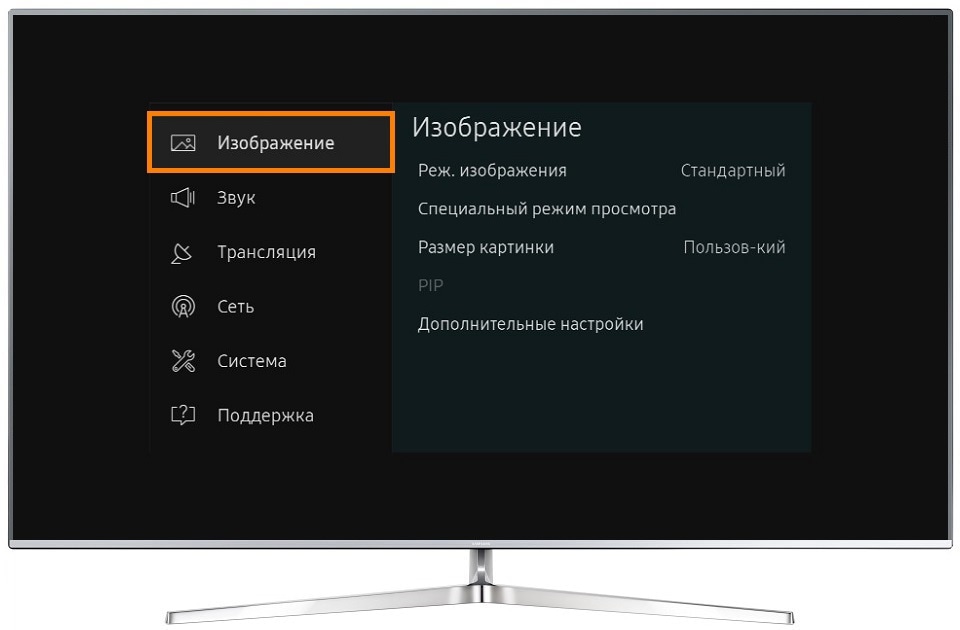 Проверьте меню настроек вашего телевизора на предмет любого элемента, который звучит как один из этих терминов. Если вы не уверены, что это правильный выбор, проверьте, какие параметры доступны, и найдите Zoom, Stretch, Wide или 16: 9. Эти параметры указывают на то, что вы ищете правильную настройку. Они также означают, что вы выбираете неправильные варианты, чтобы получить наилучшее изображение на телевизоре.
Проверьте меню настроек вашего телевизора на предмет любого элемента, который звучит как один из этих терминов. Если вы не уверены, что это правильный выбор, проверьте, какие параметры доступны, и найдите Zoom, Stretch, Wide или 16: 9. Эти параметры указывают на то, что вы ищете правильную настройку. Они также означают, что вы выбираете неправильные варианты, чтобы получить наилучшее изображение на телевизоре.
Для любой современной игровой системы, медиацентра, кабельной приставки или компьютера с разрешением 1080p (1920 на 1080) или 4K (3840 на 2160) вы хотите, чтобы ваш телевизор отображал сигнал пиксель в пиксель, если это возможно. В меню «Размер изображения» выберите «Прямой» или «Подгонка по размеру». Это скажет вашему телевизору показывать любое видео, которое он получает с подключенного устройства, по мере его приема, без растяжения или обрезки. Этот простой вариант может исправить любые странные искажения, которые вы видите при просмотре телевизора.
Если режим «пиксель в пиксель» не помогает (особенно если вы используете более старый источник видеосигнала до HD, подключенный через композитные или компонентные входы), попробуйте настройки 16: 9 и 4: 3. Старые игровые системы и DVD-плееры выводят изображение с соотношением сторон 4: 3, и они лучше смотрятся на современных телевизорах с черными полосами по бокам, чтобы сохранить это соотношение.
Если вы подключаете к телевизору компьютер или другие устройства, вы можете столкнуться с другой проблемой: чрезмерным увеличением развертки. До того, как цифровое телевидение стало транслироваться, телевизионные сигналы передавали больше изображения, чем предполагалось для показа по телевизору.Этот лишний кадр изображения известен как переразвертка, и телевизоры предназначены для его обрезки. Некоторые телевизоры по-прежнему отключают нерабочую область, и когда они подключают источник видео, они не совсем знают, как с этим справиться, это то, что они делают. Мы часто наблюдали это на телевизорах Samsung при подключении к ним ПК. Если изменение размера изображения оставляет изображение, которое кажется обрезанным по краям, вы имеете дело с переразвертыванием. Найдите в системе меню телевизора отдельную опцию, которая называется «Оверскан». Скорее всего, он будет рядом с параметром «Размер изображения» в меню, но может отображаться где угодно (включая дополнительные настройки).Установите для параметра Overscan значение Off или Disable, и вы, наконец, увидите полную картину.
Если изменение размера изображения оставляет изображение, которое кажется обрезанным по краям, вы имеете дело с переразвертыванием. Найдите в системе меню телевизора отдельную опцию, которая называется «Оверскан». Скорее всего, он будет рядом с параметром «Размер изображения» в меню, но может отображаться где угодно (включая дополнительные настройки).Установите для параметра Overscan значение Off или Disable, и вы, наконец, увидите полную картину.
Как выключить эффект мыльной оперы
«Эффект мыльной оперы» – это обычное недовольство изображения, которое возникает, когда движение на экране выглядит неестественно. Часто это происходит из-за того, что телевизор имитирует 60 или более кадров в секунду (fps), когда исходное видео этого не обеспечивает. Большинство фильмов и шоу отображаются с частотой 24 или 30 кадров в секунду. 24 кадра в секунду – это стандартная частота кадров для фильма, а 30 кадров в секунду – стандартная частота кадров для производимого телевидения.
Многие телевизоры имеют частоту обновления 120 Гц или могут отображать до 120 кадров в секунду. Они также часто предлагают функции обработки изображений, которые могут сделать движение более плавным, чтобы соответствовать этой частоте кадров, или даже имитировать более высокую частоту кадров.
Они также часто предлагают функции обработки изображений, которые могут сделать движение более плавным, чтобы соответствовать этой частоте кадров, или даже имитировать более высокую частоту кадров.
Эти функции эффективны для обеспечения плавного просмотра видео со скоростью 24 или 30 кадров в секунду. Проблема в том, что они делают видео слишком плавным. Это кажется неестественным и резким, в результате получается эффект мыльной оперы. Они могут быть хорошими, когда вы смотрите спорт или играете в видеоигры, но для большинства фильмов и телешоу они просто заставляют все казаться странным, как будто вы стоите за камерой и видите именно то, что она видит.
Решение простое: отключите сглаживание движения. Вот и все. Тот факт, что телевизор имеет частоту обновления 120 Гц, не означает, что вам нужно его использовать. Отключение функций сглаживания движения остановит эффект мыльной оперы. Фильмы будут выглядеть как фильмы, а телешоу снова будут похожи на телешоу.
При переводе телевизора в режим «Театр» или «Кино» эти функции могут быть отключены автоматически, но в противном случае вам придется отключить их вручную.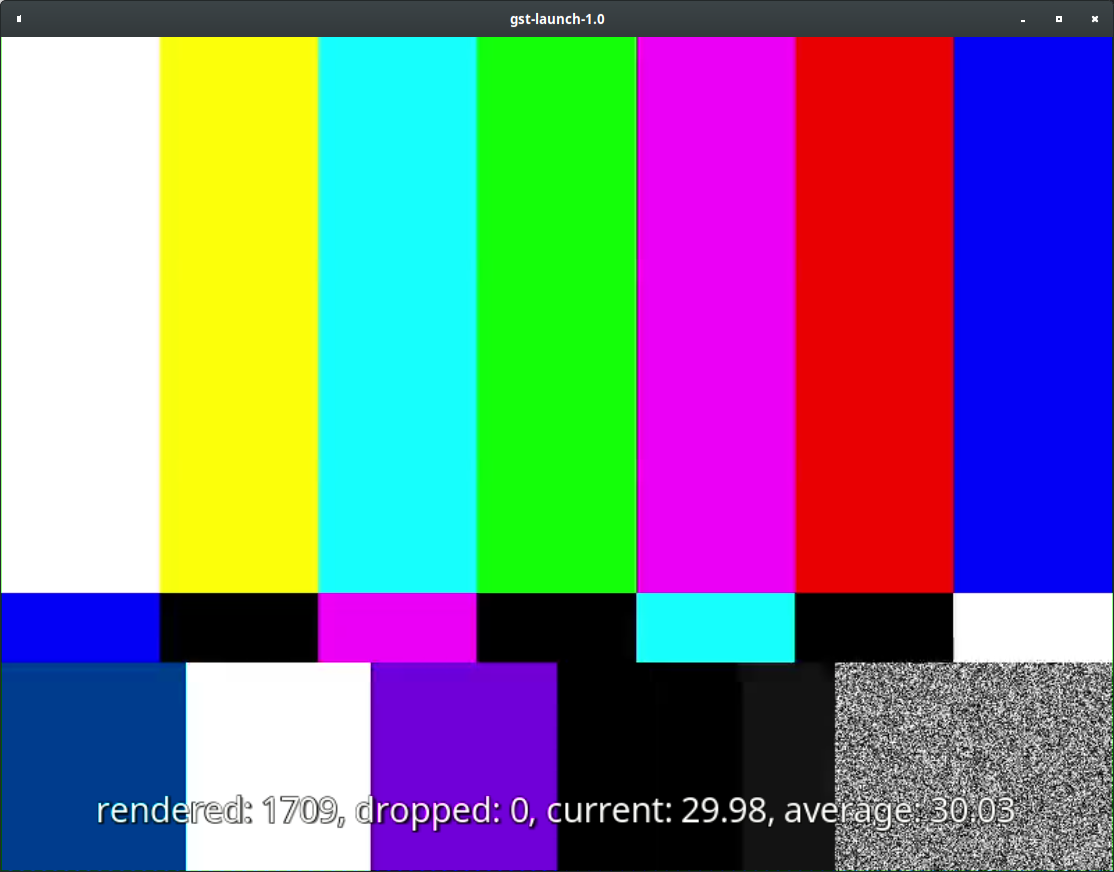 Прочтите наше руководство по отключению сглаживания движения, чтобы узнать, где эта настройка скрыта в системах меню текущих телевизоров LG, Samsung, Amazon Fire TV, Android TV и Roku TV.
Прочтите наше руководство по отключению сглаживания движения, чтобы узнать, где эта настройка скрыта в системах меню текущих телевизоров LG, Samsung, Amazon Fire TV, Android TV и Roku TV.
Что делать, если изображение слишком темное
Вы когда-нибудь замечали, что изображение на вашем телевизоре становится ярче или тусклее в зависимости от времени суток? Скорее всего, это связано с функцией энергосбережения, которая повсюду является проклятием для киноманов: датчиком освещенности. Многие телевизоры оснащены датчиками внешней освещенности, которые на лету регулируют яркость изображения в зависимости от того, в комнате ли светит яркая или темная. На бумаге это звучит удобно, но это означает, что вы не можете обеспечить постоянный контроль яркости телевизора самостоятельно.
Настройки подсветки Вы можете напрямую контролировать яркость телевизора, отключив датчик внешней освещенности. Этот параметр может быть скрыт в нескольких различных областях системы меню вашего телевизора, в зависимости от интерфейса. Для телевизоров Android этот параметр находится в меню «Подсветка» в настройках изображения. На телевизорах LG с webOS он находится в меню Энергосбережения. Отключение любой настройки, которая говорит об окружающем освещении или интеллектуальном датчике, отключит эту функцию. Возможно, вам также придется переключить режимы изображения, чтобы убедиться, что он остается выключенным, и держитесь подальше от любого режима изображения с автоматическим энергосбережением (APS), поскольку он также автоматически регулирует яркость вашего телевизора и часто ошибается на стороне диммера.
Для телевизоров Android этот параметр находится в меню «Подсветка» в настройках изображения. На телевизорах LG с webOS он находится в меню Энергосбережения. Отключение любой настройки, которая говорит об окружающем освещении или интеллектуальном датчике, отключит эту функцию. Возможно, вам также придется переключить режимы изображения, чтобы убедиться, что он остается выключенным, и держитесь подальше от любого режима изображения с автоматическим энергосбережением (APS), поскольку он также автоматически регулирует яркость вашего телевизора и часто ошибается на стороне диммера.
Для более точного управления вы также можете отключить на телевизоре любые функции энергосбережения. В них не обязательно используются датчики света, но они настраивают подсветку телевизора для экономии электроэнергии. Найдите любой параметр «Энергосбережение», «Энергосбережение» или «Эко» и установите для него значение «Низкий» или «Выкл». Затем вы можете настроить подсветку телевизора вручную по своему вкусу. Конечно, это приведет к тому, что ваш телевизор будет потреблять больше энергии, если вы не предпочитаете смотреть тусклое изображение; В зависимости от типа панели и режима изображения 65-дюймовый телевизор может потреблять от 80 до 300 Вт при нормальных условиях просмотра.
Конечно, это приведет к тому, что ваш телевизор будет потреблять больше энергии, если вы не предпочитаете смотреть тусклое изображение; В зависимости от типа панели и режима изображения 65-дюймовый телевизор может потреблять от 80 до 300 Вт при нормальных условиях просмотра.
Рекомендовано нашими редакторами
Как исправить цвет на вашем телевизоре
Если вы смотрели телевизор и думали, что изображение выглядит немного странно синим или зеленым, или что оттенки кожи выглядят неестественно желтым, настройки цвета вашего телевизора могут быть отключены. Полная калибровка может обеспечить наилучшие цвета на вашем телевизоре, но это сложный и дорогостоящий процесс, через который большинство пользователей не захотят проходить. К счастью, есть несколько простых настроек, которые вы можете переключать, чтобы получить довольно точные цвета прямо из коробки.
Видеосигналы основаны на точке белого D65, стандартном значении, которое устанавливает для белого цвета цветовую температуру 6 504 Кельвина. Не вдаваясь в подробные математические выкладки, вот как должен выглядеть белый цвет при обычном полуденном свете. В стандартных режимах изображения телевизоров белый цвет обычно выглядит немного синее, чем следовало бы. Этот параметр известен как баланс белого и доступен почти на каждом телевизоре. В большинстве режимов изображения, таких как «Нормальный», «Стандартный» и «Яркий», баланс белого намеренно устанавливается равным «холодному».Это делает изображение более заметным, но это неестественно.
Не вдаваясь в подробные математические выкладки, вот как должен выглядеть белый цвет при обычном полуденном свете. В стандартных режимах изображения телевизоров белый цвет обычно выглядит немного синее, чем следовало бы. Этот параметр известен как баланс белого и доступен почти на каждом телевизоре. В большинстве режимов изображения, таких как «Нормальный», «Стандартный» и «Яркий», баланс белого намеренно устанавливается равным «холодному».Это делает изображение более заметным, но это неестественно.
В нашем тестировании использование режима изображения с фокусировкой на кино на телевизоре, как правило, обеспечивает наиболее точные цвета. Этот режим изображения может называться «Кино», «Кино» или «Калиброванный», и он автоматически устанавливает цветовую температуру, максимально приближенную к той, что задумали создатели фильма, без полной калибровки. Установите телевизор в этот режим, если он доступен.
Если это не помогло, установите баланс белого на самом теплом доступном значении. Вам просто нужно знать, как найти эту настройку. В системе меню вашего телевизора в разделе параметров изображения найдите значение, называемое балансом белого или цветовой температурой. Этот параметр должен предоставить вам несколько различных вариантов, таких как Холодный, Нормальный и Теплый. Выбор «Теплый», скорее всего, даст вашему телевизору наиболее точные цвета, которые вы можете ожидать из коробки.
Вам просто нужно знать, как найти эту настройку. В системе меню вашего телевизора в разделе параметров изображения найдите значение, называемое балансом белого или цветовой температурой. Этот параметр должен предоставить вам несколько различных вариантов, таких как Холодный, Нормальный и Теплый. Выбор «Теплый», скорее всего, даст вашему телевизору наиболее точные цвета, которые вы можете ожидать из коробки.
Если вы видите более одного параметра «Теплый» или если параметр «Теплый» отсутствует, вам нужно будет выбрать параметр, при котором изображение будет выглядеть как минимум сине-зеленым и больше всего красно-розовым.Не волнуйтесь; эти предустановки не будут сильно искажать цвета, и даже если розовая окраска изображения поначалу кажется странной, на самом деле это самый точный из вариантов.
Рядом с этими настройками вы, вероятно, найдете расширенные подменю, в которых предлагается откалибровать цвет или настроить баланс белого. Держитесь подальше от этих меню или других вариантов, которые предлагают вам изменить числа.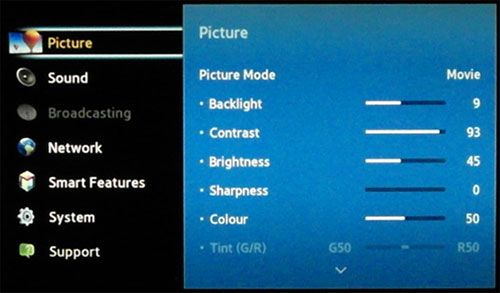 Это настройки, с которыми работают калибраторы, и очень легко полностью исказить точность цветопередачи вашего телевизора, если вы не знаете, что делаете.Если это произойдет, вам нужно будет восстановить настройки телевизора по умолчанию и начать заново.
Это настройки, с которыми работают калибраторы, и очень легко полностью исказить точность цветопередачи вашего телевизора, если вы не знаете, что делаете.Если это произойдет, вам нужно будет восстановить настройки телевизора по умолчанию и начать заново.
Помните, что даже если у вас новый телевизор, он может быть неправильно настроен для получения наилучшего изображения, поэтому для проверки стоит прокрутить меню настроек. Тем временем, если вы хотите купить новый телевизор, ознакомьтесь с нашими статьями о том, какие номера моделей телевизоров и артикулы на самом деле означают и как выбрать правильный размер экрана. Ознакомьтесь с нашими пояснениями по 4K, 8K и HDR, чтобы выяснить, какие функции важны для вас.
Получите наши лучшие истории!
Подпишитесь на Что нового сейчас , чтобы получать наши главные новости на ваш почтовый ящик каждое утро
Этот информационный бюллетень может содержать рекламу, предложения или партнерские ссылки.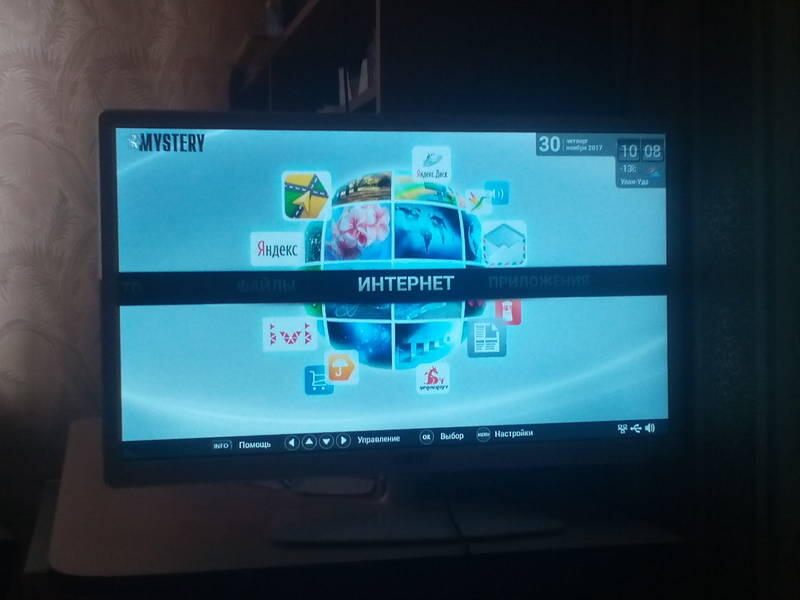 Подписка на информационный бюллетень означает ваше согласие с нашими Условиями использования и Политикой конфиденциальности. Вы можете отказаться от подписки на информационные бюллетени в любое время.
Подписка на информационный бюллетень означает ваше согласие с нашими Условиями использования и Политикой конфиденциальности. Вы можете отказаться от подписки на информационные бюллетени в любое время.
Все изображение имеет красный, зеленый или синий оттенок.
Нажмите кнопку HOME на пульте дистанционного управления, чтобы отобразить экран меню телевизора BRAVIA®.
Если на экране меню отображается та же проблема, возможно, ваш телевизор неисправен.
См. «Нечетные цвета на экране» для дальнейшего поиска и устранения неисправностей.
Если на экране меню нет такой же проблемы, это не является неисправностью. Вы можете изменить настройки изображения по своему вкусу. См. Описания ниже.
Настройка цветового тона изображения на свой вкус
Для изменения цветового тона изображения можно настроить следующие параметры.Поскольку эффект от настроек зависит от того, как настроен телевизор, выбирайте настройки, соответствующие вашим обстоятельствам и предпочтениям.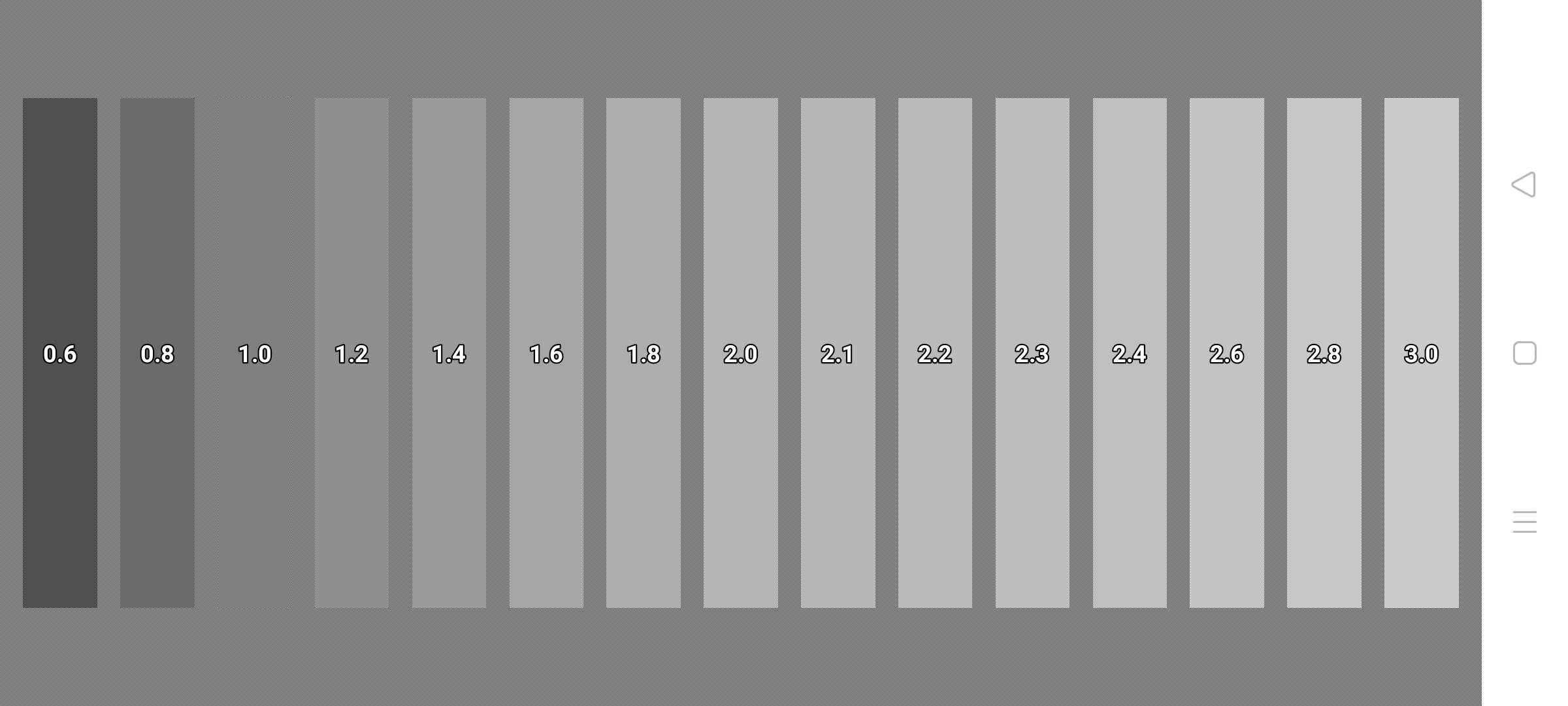
ПРИМЕЧАНИЕ. Следующие процедуры и названия элементов являются примерами. Некоторые модели могут не иметь функций, показанных ниже, или названия функций или рабочие процедуры могут отличаться в зависимости от модели. Подробную информацию см. В руководстве к вашему продукту. Руководства размещены на странице поддержки вашей модели.
- Выберите «Изображение и отображение» с помощью кнопок «Вверх» и «Вниз», затем нажмите кнопку «Ввод».
- Выберите «Настройка изображения» с помощью кнопок «Вверх» и «Вниз», затем нажмите кнопку «Ввод».
- Выберите элемент для настройки, затем нажмите кнопку Enter.
- Сброс: сбрасывает все настройки настроек изображения до заводских, за исключением настроек памяти, режима изображения и дополнительных настроек.
- Подсветка: регулировка яркости подсветки. Уменьшение яркости экрана снизит энергопотребление.
- Изображение: регулировка контрастности изображения.
- Яркость: регулировка яркости изображения.

- Цвет: регулировка интенсивности цвета.
- Оттенок: настройка зеленых и красных тонов. (Оттенок доступен в зависимости от цветовой системы.)
- Цветовая температура: регулировка белизны изображения.
ПРИМЕЧАНИЕ. Параметры изображения необходимо отрегулировать для каждого источника входного сигнала. Для обмена настройками изображения между двумя или более источниками входного сигнала установите для параметра Целевые входы значение «Общие», настройте параметры изображения, затем установите для целевых входов других источников входного сигнала значение «Общие».
Если проблема все еще не решена, может потребоваться обслуживание. Перейти к ремонту продукта.
В моем телевизоре есть звук, но нет изображения! Почему? | Quicktech
Считаете ли вы, что попытки отремонтировать телевизор будут такими дорогими и, следовательно, лучше заменить? Прежде чем вы подумаете о замене телевизора со звуком, но без изображения, это можно исправить.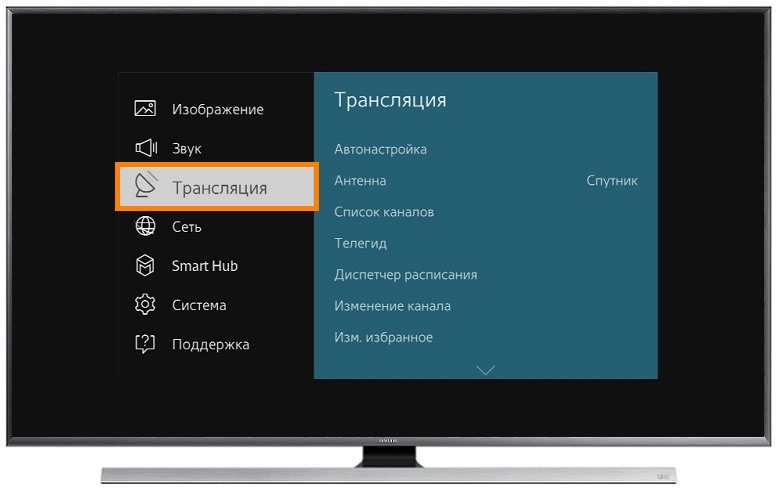 В этом блоге давайте обсудим возможные причины, по которым на вашем телевизоре нет изображения, но со звуком, и возможные решения.
В этом блоге давайте обсудим возможные причины, по которым на вашем телевизоре нет изображения, но со звуком, и возможные решения.
- Ослабленные или поврежденные кабели
Если ваш телевизор получает сигнал от внешнего источника.то есть кабельная приставка или DVD-плеер, то возможная причина, по которой не отображается изображение, заключается в том, что кабель, соединяющий телевизор с кабельной приставкой или DVD-плеером, ослаблен или поврежден. Кабель, отвечающий за отображение картинки, – это желтый кабель. Проверьте, не ослаблен ли он. Если это так, исправьте это и проверьте, решена ли проблема. Если изображения по-прежнему нет, значит, кабель поврежден и его необходимо заменить. Посетите ближайшего к вам специалиста по ремонту телевизоров и купите новый кабель.
- Проверьте настройки телевизора
Другая причина, по которой ваш телевизор не отображает изображение, заключается в том, что вы могли изменить настройки или кто-то другой изменил настройки телевизора без вашего ведома. Нажмите на меню, перейдите в раздел изображений и проверьте, все ли настроено правильно. Проверьте, в порядке ли настройки яркости и изображения телевизора. Если они не настроены должным образом, сделайте необходимые настройки и проверьте, начинает ли телевизор отображать изображения.
Нажмите на меню, перейдите в раздел изображений и проверьте, все ли настроено правильно. Проверьте, в порядке ли настройки яркости и изображения телевизора. Если они не настроены должным образом, сделайте необходимые настройки и проверьте, начинает ли телевизор отображать изображения.
- Проблема с ТВ-сигналом
Иногда ваш телевизор может не отображать изображения из-за проблем с сигналом. Лучший способ проверить это – переключиться на другой канал. Если другие каналы показывают картинки, значит, с вашим телевизором нет проблем. Если есть проблема с сигналом, то все, что вам нужно сделать, это подождать, пока проблема не будет устранена. Вы также можете позвонить своему оператору кабельного телевидения и сообщить ему о проблеме.
- Поврежденный экран телевизора
Другой возможной причиной, по которой ваш телевизор не отображает изображения, но звук нормальный, может быть поврежденный экран телевизора. Есть много вещей, которые могут повредить экран телевизора, включая экстремальные температуры и скачки напряжения. Хорошо то, что поврежденный экран телевизора может заменить авторитетный специалист по ремонту телевизора. Ремонт экрана телевизора – это простой процесс, который занимает всего несколько минут. Однако, если вы хотите получить наилучшие результаты, вам необходимо нанять авторитетного и опытного специалиста по ремонту телевизионных экранов.
Есть много вещей, которые могут повредить экран телевизора, включая экстремальные температуры и скачки напряжения. Хорошо то, что поврежденный экран телевизора может заменить авторитетный специалист по ремонту телевизора. Ремонт экрана телевизора – это простой процесс, который занимает всего несколько минут. Однако, если вы хотите получить наилучшие результаты, вам необходимо нанять авторитетного и опытного специалиста по ремонту телевизионных экранов.
Если на экране вашего телевизора изображение не отображается и вы не понимаете, в чем проблема, тогда вам поможет QuickTech .Мы успешно отремонтировали многие экраны телевизоров и в кратчайшие сроки отремонтируем ваш. Наши услуги по ремонту телевизоров очень доступны.
Позвоните нам сегодня по телефону 1300 016 017 и позвольте специалистам отремонтировать ваш экран телевизора.
ЖК-телевизор – Проблемы с изображением (линии / размытое / двойное изображение / искажение цвета)
Попробуйте решение, основанное на проблеме, с которой вы столкнулись:
ПРИМЕЧАНИЯ:
Линии на экране (вертикальные / горизонтальные линии, полосы)
Диаграмма с изображением симптома
Нажмите кнопку HOME на пульте дистанционного управления, чтобы отобразить экран меню телевизора.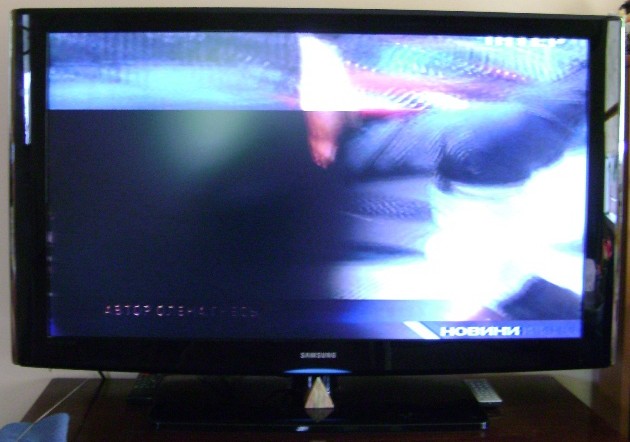
Если такая же проблема возникает на экране меню
Возможно, проблема с вашим телевизором. Выполните следующие действия для устранения неполадок:
- Перезагрузите телевизор и проверьте, решена ли проблема.
- Выключите телевизор и отсоедините шнур питания переменного тока (основной провод).
- Не отключите телевизор от сети в течение 2 минут.
- Подключите шнур питания переменного тока (главный провод) и включите телевизор, чтобы проверить его состояние.
- Если описанные выше действия не помогли устранить проблему, возможно, продукту требуется обслуживание.
Если на экране меню нет проблем
Могут быть проблемы с источником сигнала вещания, приставкой кабельного / спутникового телевидения, IPTV или другими устройствами, такими как DVD-плеер.
Выполните следующие действия для устранения неполадок:
- Выключите все электрические устройства или устройства с батарейным питанием, которые могут создавать радиочастотные (РЧ) помехи.

- При использовании антенны сигналы вещания отражаются ближайшими горами или окружающими высокими зданиями и могут вызывать двоение изображения.
Рекомендуется отрегулировать направление и расположение антенны. - Попробуйте вставить шнур питания в другую электрическую розетку и / или сетевой фильтр.
Эти симптомы могут возникать, если электрическая розетка неправильно подключена или не выдает нужное напряжение.
Если используется сетевой фильтр или удлинитель, он также может быть неисправен.
(Вернуться к началу)
Размытый экран (размытый, нечеткий, тусклый)
Нажмите кнопку HOME на пульте дистанционного управления, чтобы отобразить экран меню телевизора.
Если та же проблема возникает на экране меню
Возможно, проблема связана с вашим телевизором.
ПРИМЕЧАНИЕ. Во время использования в холодном месте изображения могут выглядеть так, как будто они следуют или экран может быть темным. Это не является неисправностью и исчезнет, когда температура вернется к норме.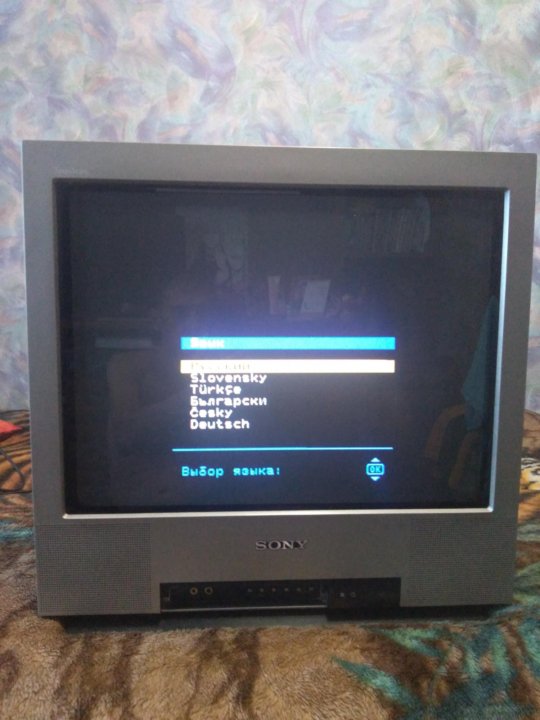
- Перезагрузите телевизор и проверьте, решена ли проблема.
- Выключите телевизор и отсоедините шнур питания переменного тока (основной провод).
- Не отключите телевизор от сети в течение 2 минут.
- Подключите шнур питания переменного тока (главный провод) и включите телевизор, чтобы проверить его состояние.
- Если телевизор подключен к активному и стабильному Интернет-соединению, установите последнюю версию программного обеспечения для телевизора.
- Очистите экран телевизора.
- Если описанные выше действия не помогли устранить симптом, возможно, продукту требуется обслуживание.
Если на экране меню нет проблем
Могут быть проблемы с настройками телевизора, источником сигнала вещания, кабельным / спутниковым ТВ, IPTV или другими устройствами, такими как DVD-плеер.
- Для телевизоров с функцией Motionflow выберите «Стандартный» или «Выкл.».
- При использовании антенны сигналы вещания отражаются ближайшими горами или окружающими высокими зданиями и могут вызывать двоение изображения.

Рекомендуется отрегулировать направление и расположение антенны. - Качество, получаемое от DVD-дисков, записанных на домашних DVD-рекордерах, часто меняется из-за различных настроек качества, используемых на рекордерах.
Качество изображения с кассет VHS часто оказывается значительно хуже, чем из других источников, симптомы часто включают зернистое и водянистое изображение. - Сбросьте настройки телевизора до заводских настроек по умолчанию. См. Руководство по эксплуатации, прилагаемое к продукту.
(Вернуться к началу)
Ненормальный дисплей
См. Следующий FAQ.
При отсутствии ввода или при просмотре очень темных сцен на экране появляется мутная белая тень или яркие пятна.
(Вернуться к началу)
Серый экран
Если при просмотре телепрограммы дисплей становится серым, попробуйте выполнить следующее.
- Перезагрузите телевизор. Для получения подробной информации о том, как выполнить сброс, см.
 FAQ ниже.
FAQ ниже.
Как выполнить (мягкий) перезапуск (сброс) или цикл питания на телевизоре Sony с операционной системой Android? - Обновите программное обеспечение вашего телевизора до последней версии.
Как выполнить обновление программного обеспечения для телевизора
(Вернуться к началу)
Нечеткие цвета на экране (соляризация, отсутствие цвета, блеклые, смешивание / распространение цветов)
Нажмите кнопку HOME на пульте дистанционного управления, чтобы отобразить экран меню телевизора.
Если та же проблема возникает на экране меню
Возможно, проблема связана с вашим телевизором.
- Если ваш телевизор имеет функцию сброса настроек изображения, следуйте приведенным ниже инструкциям, чтобы сбросить настройки.
- Нажмите кнопку OPTIONS на пульте дистанционного управления.
- Выберите изображение.
- Выберите Сброс.
- Перезагрузите телевизор и проверьте, решена ли проблема.

- Выключите телевизор и отсоедините шнур питания переменного тока (основной провод).
- Не отключите телевизор от сети в течение 2 минут.
- Подключите шнур питания переменного тока (главный провод) и включите телевизор, чтобы проверить его состояние.
- Если телевизор подключен к активному и стабильному Интернет-соединению, установите последнюю версию программного обеспечения для телевизора.
- Если описанные выше действия не помогли устранить симптом, возможно, продукту требуется обслуживание.
Если на экране меню нет проблем
Могут быть проблемы с настройками телевизора, источником сигнала вещания, кабельным / спутниковым ТВ, IPTV или другими устройствами, такими как DVD-плеер.
- Если ваш телевизор имеет функцию сброса настроек изображения, следуйте приведенным ниже инструкциям, чтобы сбросить настройки.
- Нажмите кнопку OPTIONS на пульте дистанционного управления.
- Выберите изображение.

- Выберите Сброс.
- Убедитесь, что все соединения настроены правильно. Щелкните здесь, чтобы ознакомиться с руководством по подключению.
- При использовании антенны сигналы вещания отражаются ближайшими горами или окружающими высокими зданиями и могут вызывать двоение изображения.
Рекомендуется отрегулировать направление и расположение антенны. - Выключите все электрические устройства или устройства с батарейным питанием, которые могут создавать радиочастотные (РЧ) помехи.
- Сбросьте настройки телевизора до заводских настроек по умолчанию. См. Руководство по эксплуатации, прилагаемое к продукту.
Другие проблемы с экраном
- Если телевизор подключен к активному и стабильному Интернет-соединению, установите последнюю версию программного обеспечения для телевизора.
- Очистите экран телевизора.
- Если описанные выше действия не помогли устранить симптом, возможно, продукту требуется обслуживание.

(Вернуться к началу)
6 признаков того, что ваш телевизор нуждается в ремонте
Если ваш телевизор не работает должным образом, есть еще несколько вещей, которые следует учесть, прежде чем отказаться от него. Как правило, у вас будет несколько предупреждающих знаков о том, что что-то не так.
Конечно, иногда телевизор не подлежит ремонту, и вам следует заменить его. Если экран сломан или телевизор не включается, что бы вы ни делали (или если звук полностью перестал работать), пора проверить новый телевизор.
Но, прежде чем мы дойдем до этого, давайте поговорим о TLC (Television Love & Care). Если вы начинаете подозревать, что что-то не так и начинаете замечать недостатки на своих дешевых смарт-телевизорах или дешевых телевизорах 4K , ваш телевизор может нуждаться в ремонте – эти небольшие дефекты могут быстро отвлекать вас и даже помешать вам наслаждаться любимым содержание.
битых пикселей Мало что может быть так неприятно, как битый пиксель в центре экрана. Независимо от того, являются ли эти точки черными или зелеными, они невероятно неудобны. Однако, прежде чем делать худший вывод, вы можете убедиться, что это действительно битый пиксель, а не застрявший.
Независимо от того, являются ли эти точки черными или зелеными, они невероятно неудобны. Однако, прежде чем делать худший вывод, вы можете убедиться, что это действительно битый пиксель, а не застрявший.
Разница в том, что застревание пикселей обычно происходит из-за проблемы с транзистором; они часто имеют разные цвета и обычно просто неуместны. Если это битый пиксель, то телевизор нужно отправить в ремонт, так как, к сожалению, проблему решить сложно.
Вы также можете проверить, действительно ли проблема связана с экраном.Вы будете удивлены, узнав, как часто небольшой кусочек грязи или пыли может выглядеть как битый пиксель, поэтому очистите экран, прежде чем предполагать, что вы столкнулись с серьезной проблемой. Затем используйте экран, чтобы попробовать игры или подключите его к компьютеру; если пиксель исчезает на определенном носителе, проблема может заключаться в соединении.
Искажение цвета Если цвета на экране искажены, возможно, ваш телевизор неисправен. Обычно эта проблема возникает постепенно, а это означает, что сначала вы можете не заметить никакой разницы.Это связано с тем общим фактором, что один цвет имеет тенденцию ослабевать за раз; поэтому в одночасье не происходит явных изменений.
Обычно эта проблема возникает постепенно, а это означает, что сначала вы можете не заметить никакой разницы.Это связано с тем общим фактором, что один цвет имеет тенденцию ослабевать за раз; поэтому в одночасье не происходит явных изменений.
Фантомные цвета тоже проблема; Если есть пятна ярких цветов на участках, которые должны быть полностью белыми, вы можете быть уверены, что это проблема. Искажение цвета относительно просто исправить, так что не отчаивайтесь! Обратитесь к профессионалу за советом.
Полосы и линии
Если на экране появляются полосы и линии, это обычно указывает на проблему с соединителем.Это может произойти, если рядом с телевизором было помещено что-то магнитное, что, в свою очередь, может значительно испортить изображение, даже потенциально размагничивая экран.
Проблема может быть связана с ослаблением кабелей внутри экрана, что легко исправить, хотя для этого может потребоваться помощь профессионала, поскольку телевизор, возможно, придется открыть.

Линии или столбцы обычно проходят горизонтально, поэтому эту проблему на самом деле легко обнаружить, особенно если она возникает внезапно.
Остаточное изображениеЭто часто называют выгоранием экрана, хотя это определение не совсем точное. Выгорание экрана – более серьезная проблема, которая связана с необратимой деградацией экрана и возникает из-за того, что на экране остается статичное изображение в течение длительного времени.
Остаточное изображение, хотя и расстраивает, может быть более легко исправлено. Остаточное изображение возникает, когда изображение остается на экране, даже когда вы переключаете канал или вводите другой носитель – это, как правило, появляется только на несколько мгновений.
Вы можете что-то сделать с этим, отрегулировав уровни яркости и контрастности на вашем телевизоре и воспроизведя различные типы контента, чтобы увидеть, исчезнет ли проблема. Вы также можете включить на телевизоре функцию Pixel Shift; когда эта функция включена, изображения на экране немного перемещаются, чтобы варьировать используемые пиксели.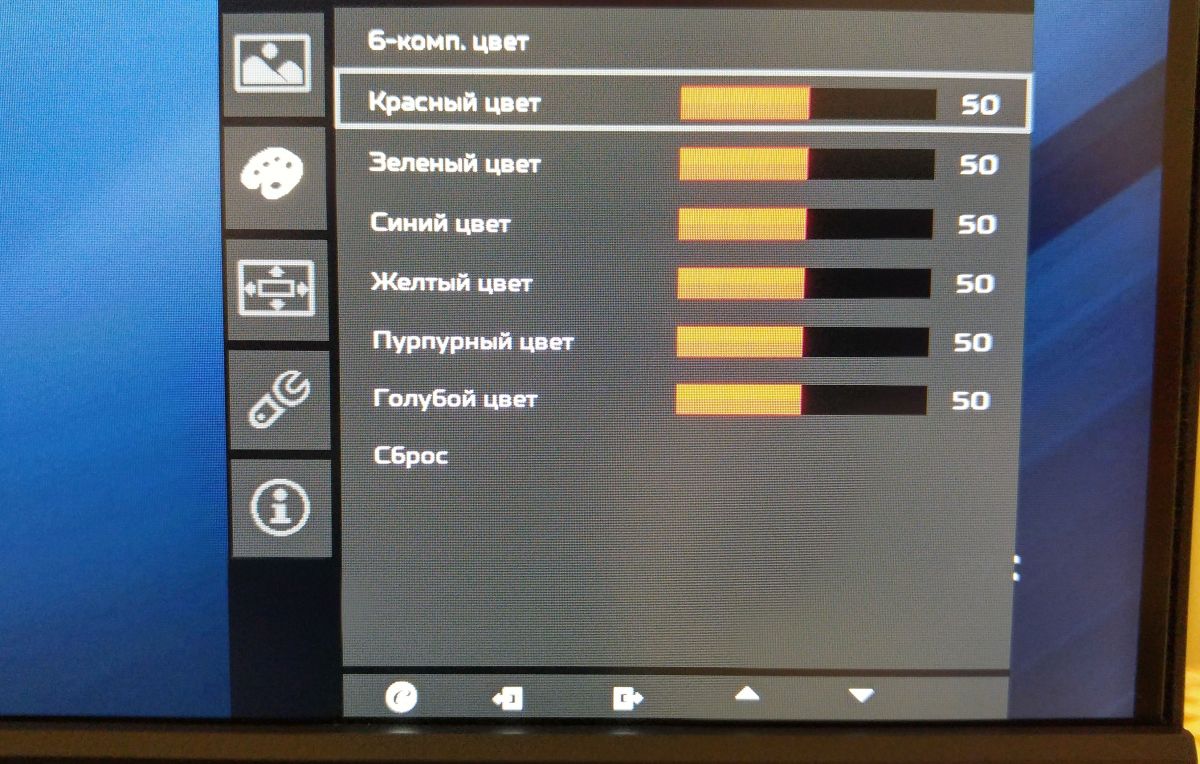 Сдвиг пикселей часто входит в современные наборы и может очистить фантомное изображение.
Сдвиг пикселей часто входит в современные наборы и может очистить фантомное изображение.
Другая распространенная проблема – изображение на экране нечеткое или расплывчатое.Более мелкие детали имеют тенденцию теряться, а качество изображения отображается плохо, что очень быстро превращает ваше приятное кино в дискомфорт и стресс.
Эта проблема может возникнуть, если полученный сигнал является цифровым стандартом (480p), поскольку есть несоответствие между разрешением и дисплеем. Также стоит отметить, что на цифровой сигнал, который принимает ваш телевизор, также могут влиять погодные условия, поэтому изображение может выглядеть нечетким и прерывистым.
Однако хорошая новость заключается в том, что, когда это происходит с современными телевизорами, высока вероятность того, что это будет исправлено, поэтому вы все равно можете наслаждаться просмотром телевизора в течение длительного времени.
Экраны с выцветанием Если телевизор включен, но в некоторых областях экрана изображение блеклое, вам будет сложно действительно наслаждаться просмотром контента. Вы можете попытаться не обращать внимания на пятно, но нельзя отрицать, что это повлияет на ваш опыт. Выцветшие пятна не так уж редки и могут сопровождаться другими серьезными проблемами, например, потемнением изображения после включения телевизора.
Вы можете попытаться не обращать внимания на пятно, но нельзя отрицать, что это повлияет на ваш опыт. Выцветшие пятна не так уж редки и могут сопровождаться другими серьезными проблемами, например, потемнением изображения после включения телевизора.
Блеклые экраны, скорее всего, из-за неисправной системы подсветки, что означает, что вам придется отремонтировать или заменить телевизор.В вашем распоряжении дешевых OLED-телевизоров и дешевых 3D-телевизоров , так что загляните на наш склад, чтобы выбрать свой совершенно новый телевизор.
Иногда бывает трудно определить, неисправен ли ваш телевизор или проблема с изображением связана с самой трансляцией.
Однако есть подсказки, на которые вы можете обратить внимание, чтобы быстро диагностировать плохой телевизор. Свяжитесь с нашей командой по телефону 0121 769 2623 сегодня и обсудите с нами ваши потребности в телевизоре.
Мы предлагаем ремонт, а также широкий ассортимент продукции, поэтому, если вы обнаружите, что срок годности вашего телевизора уже давно истек, обязательно просмотрите наши удивительные дешевых телевизоров .
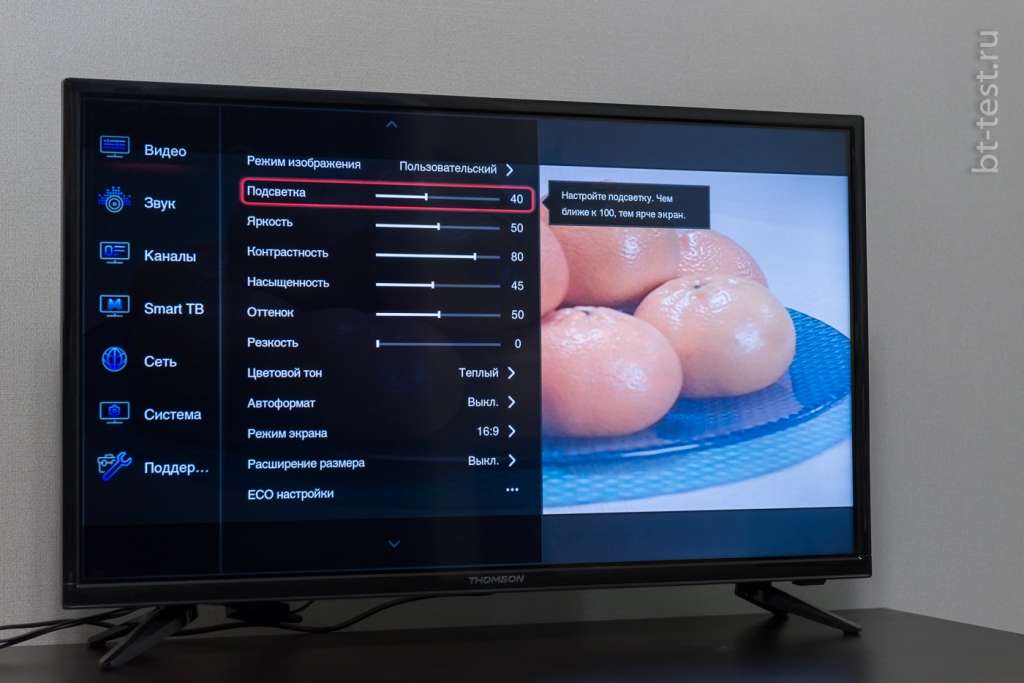
TCL – Как изменить настройки телевизора
Вы можете настроить большинство параметров изображения и звука во время просмотра программы, нажав (кнопка со звездочкой) для отображения меню параметров . Если вы не нашли то, что вам нужно, есть дополнительные настройки изображения и звука в меню настройки .
В большинстве случаев внесенные вами изменения настроек применяются только к используемому входу, антенному телевизору и каждому отдельному входу HDMI. Входы AV имеют свои собственные настройки, которые телевизор запоминает, когда вы вернетесь к этим входам. Кроме того, телевизор также запоминает настройки, которые вы указываете при просмотре потокового контента.
- 1. Используйте меню settings для регулировки общих настроек телевизора. Нажмите (кнопка домой), чтобы перейти к домашнему экрану , а затем перейдите к настройкам > Настройки изображения ТВ . Совет : Вы можете настроить следующие общие настройки ТВ-изображения на экране настроек :
- Яркость телевизора – при изменении уровня освещения в комнате с телевизором используйте этот параметр, чтобы улучшить качество просмотра; установите более темный для более темной комнаты и более яркий для более светлой комнаты.
 Выберите нормальный, и четыре других параметра, чтобы сделать общее изображение ярче или темнее. Так что вам не нужно вносить такие изменения для каждого входа телевизора по одному.Этот параметр увеличивает или уменьшает общую яркость телевизора на всех входах телевизора. Кроме того, эта настройка идентична настройке яркости телевизора , к которой вы можете получить доступ в меню опций во время просмотра программы.
Выберите нормальный, и четыре других параметра, чтобы сделать общее изображение ярче или темнее. Так что вам не нужно вносить такие изменения для каждого входа телевизора по одному.Этот параметр увеличивает или уменьшает общую яркость телевизора на всех входах телевизора. Кроме того, эта настройка идентична настройке яркости телевизора , к которой вы можете получить доступ в меню опций во время просмотра программы. - Настройки для каждого входа – В этом разделе параметров перечислены все входы телевизора. Выберите вход, чтобы переключиться на этот вход. Затем нажмите (кнопка со звездочкой), чтобы отобразить меню опций , где вы можете настроить параметры входа, просматривая живое изображение и слушая звук с этого входа.
- Яркость телевизора – при изменении уровня освещения в комнате с телевизором используйте этот параметр, чтобы улучшить качество просмотра; установите более темный для более темной комнаты и более яркий для более светлой комнаты.
Совет : Вам не нужно сначала переходить в меню настроек – вы можете отобразить меню параметра входа и настроить его параметры всякий раз, когда вы наблюдаете за вводом, нажав. (кнопка звездочка).
- 2. Меню параметров для каждого входа телевизора предоставляет настройки для управления внешним видом изображения и качеством звука.
Совет : Когда вы выделяете параметр, текст заголовка объясняет влияние его текущего значения.Когда вы начинаете настраивать параметр, другие параметры скрываются, поэтому вы можете видеть большую часть экрана. Несмотря на то, что другие настройки скрыты, вы можете переместить выделение вверх или вниз, чтобы изменить другие настройки.
- Яркость телевизора – влияет на общую яркость картинки. Этот параметр применяется ко всему телевизору; то есть для всех входов телевизора и идентична настройке яркости телевизора в меню настроек изображения телевизора .
- Режим изображения – Обеспечивает предварительные настройки изображения для различных предпочтений просмотра.Этот параметр применяется только к текущему выбранному входу.
Совет : Чтобы закрыть меню опций , просто подождите несколько секунд, не нажимая никаких кнопок. Или нажмите (кнопка со звездочкой) еще раз, чтобы немедленно закрыть меню.
- Расширенные настройки изображения Меню для каждого входа телевизора предоставляет настройки для точной настройки внешнего вида изображения. Все настройки в этом меню применяются только к текущему выбранному входу.
- Чтобы использовать меню расширенных настроек изображения , сначала нажмите (кнопка со звездочкой), чтобы отобразить меню опций .Затем выберите расширенные настройки изображения .
- Чтобы настроить параметры в меню расширенных настроек изображения , нажмите (кнопка вверх) или (кнопка вниз), чтобы выделить настройку, а затем нажмите (кнопка влево) или (кнопка вправо), чтобы изменить настройку. Вы сразу заметите изменения, которые внесете во внешний вид изображения.
Совет : Когда вы выделяете параметр, текст заголовка объясняет влияние его текущего значения. Когда вы начинаете настраивать параметр, другие параметры скрываются, поэтому вы можете видеть большую часть экрана.Несмотря на то, что другие настройки скрыты, вы можете переместить выделение вверх или вниз, чтобы изменить другие настройки. Как только вы нажмете (кнопка вверх) или (кнопка вниз), другие настройки снова станут видимыми.
- Режим изображения – обеспечивает предварительные настройки изображения для различных предпочтений просмотра. Этот параметр дублирует параметр в меню опций . Когда вы изменяете режим изображения на , другие параметры изображения изменяются соответствующим образом. Например, установка режима изображения с на яркий устанавливает яркости, контраст , резкость , и другие значения для получения очень яркого изображения.Установка режима изображения с на видео изменяет эти же настройки для получения изображения, подходящего для просмотра фильмов в затемненной комнате. Если вы вносите изменения в индивидуальные настройки изображения – например, контраст или резкость – эти настройки сохраняются для текущего входа и текущего режима изображения. Таким образом, режим изображения видео входа HDMI 1 может быть настроен и отличаться от режима изображения кино входа HDMI 2 и режима изображения кино антенного телевизора.Используйте , чтобы сбросить настройки изображения , описанные ниже, чтобы вернуть текущий режим изображения входа к его исходным значениям.
- Подсветка – регулирует общую яркость экрана.
- Яркость – регулирует уровень темности черных областей изображения.
- Контрастность – регулирует уровень белого светлых участков изображения.
- Sharpness – регулирует резкость краев объектов на изображении.
- Color – регулирует интенсивность цветов изображения. Значение 0 удаляет все цвета и отображает черно-белое изображение.
- Оттенок – регулирует цветовой баланс от зеленого до красного для получения точных цветов изображения.
- Цветовая температура – изменяет общие цвета изображения от нормальных до чуть более голубоватых ( холодных, ) и чуть более красноватых ( теплых, ).
- Размер изображения – регулирует соотношение сторон изображения, позволяя просматривать изображение в его исходном формате, а также увеличивать или растягивать его для заполнения экрана.Было обнаружено, что установка auto дает для получения наилучшего изображения в большинстве случаев.
- Игровой режим – определяет, включен или выключен игровой режим. Когда на , телевизор выполняет меньше обработки изображения и имеет меньшую задержку ввода. В положении «Выкл.» Телевизор может выполнять больше обработки изображения и иметь большую задержку ввода, что менее желательно для активных игр. Доступно только для входов HDMI® и AV.
- Сбросить настройки изображения – возвращает все настройки изображения для выбранного в данный момент режима изображения к их исходным значениям.
Совет : Чтобы закрыть меню расширенных настроек изображения, просто подождите несколько секунд, не нажимая никаких кнопок. Или нажмите (кнопка со звездочкой) еще раз, чтобы немедленно закрыть меню.
аналитических материалов от CableWholesale
Никому не нравятся телевизоры, в которых видео или звук постепенно появляются и исчезают. Однако проблема может быть не в телевизоре, а в кабеле HDMI. Вы не можете жить с плохим кабелем HDMI; как бы вы смотрели все свои любимые шоу и смотрели запой Netflix или Hulu? Чтобы избежать обострения проблем с подключением, обратите внимание на эти признаки, что ваш кабель HDMI вышел из строя, прежде чем обвинять телевизор.
Нечеткое изображение или нет изображения
Самый очевидный признак того, что вам нужен новый кабель HDMI, – это если видео на вашем телевизоре не работает или нечеткое. Еще одним признаком неисправного кабеля является появление и исчезновение изображения, клипсы или задержки. Все это крайне неприятно для любого, кто пытается запоем посмотреть свое любимое шоу. Если что-либо из этого происходит с вашим телевизором, вам может потребоваться новый кабель HDMI.
Цвета не светятся
Еще один очевидный признак того, что с кабелем HDMI что-то не так, – это тусклые цвета на экране.Обесцвечивание, вероятно, является самой тревожной вещью, потому что большинство людей предполагают, что что-то не так с самим телевизором. Однако вам, вероятно, просто понадобится новый кабель HDMI, поскольку кабель передает разрешение до 4K.
Непостоянный звук или отсутствие звука вообще
Вы когда-нибудь смотрели любимое шоу или фильм, когда гаснет звук? Или, может быть, звук начинает постепенно появляться и исчезать.




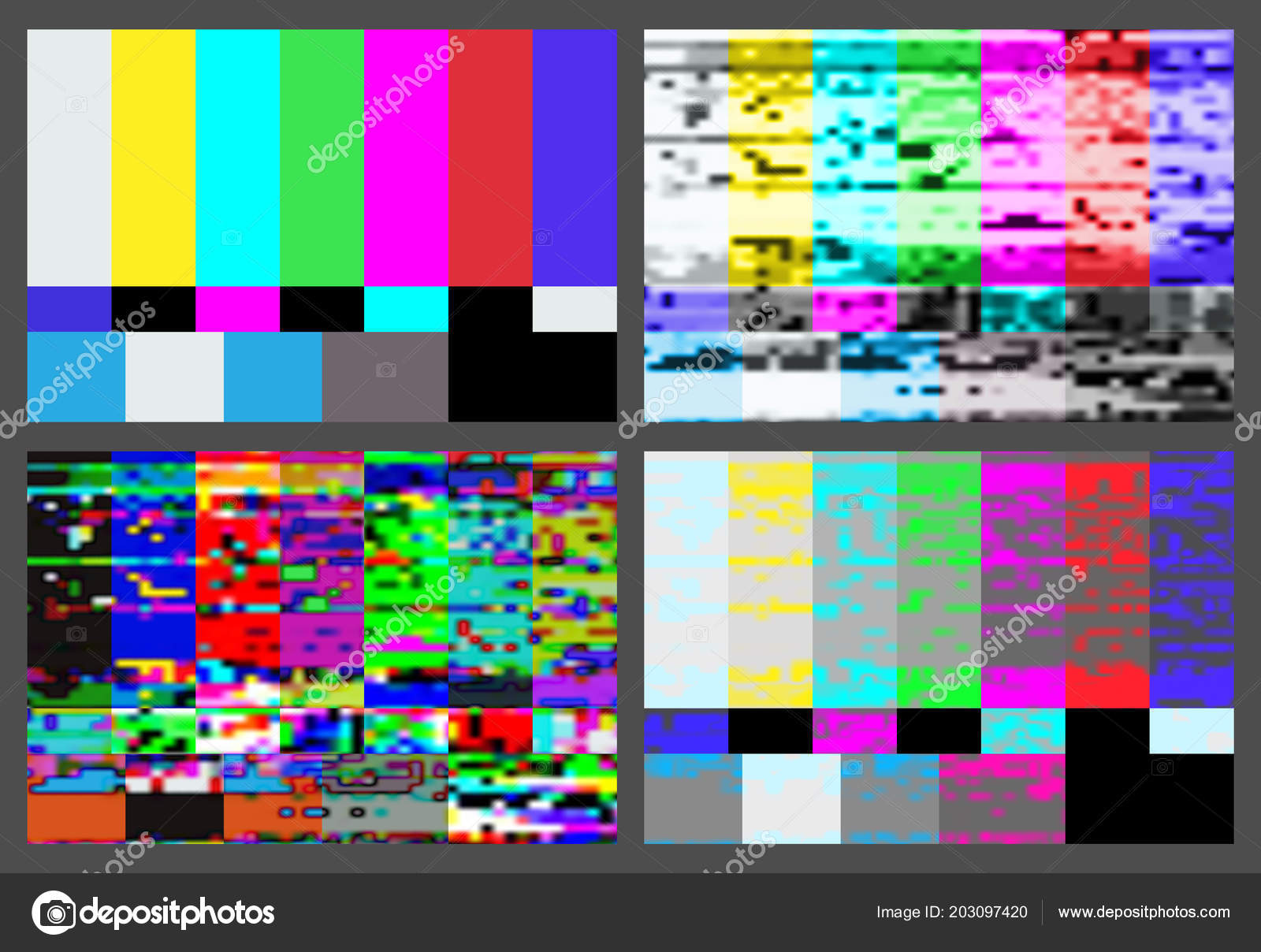
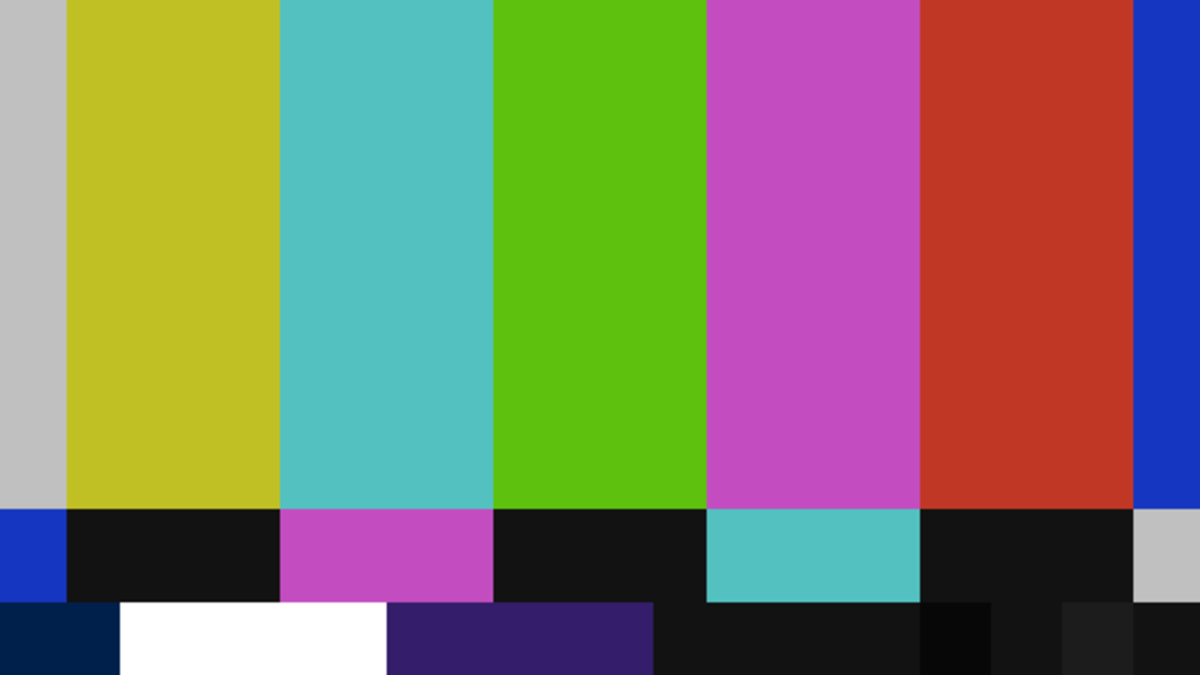 Иногда явление временное, указывающее на дефект в работе спутника.
Иногда явление временное, указывающее на дефект в работе спутника. Устранение их простое: необходимо с помощью пульта управления войти в настройки, затем выставить подходящую насыщенность оттенков. Попробуйте этот же способ в случае преобладания одного цвета.
Устранение их простое: необходимо с помощью пульта управления войти в настройки, затем выставить подходящую насыщенность оттенков. Попробуйте этот же способ в случае преобладания одного цвета. Достаточно случайно задеть шнур или кабель, чтобы штекер частично отошел от своего гнезда. Тогда он сможет функционировать только наполовину.
Достаточно случайно задеть шнур или кабель, чтобы штекер частично отошел от своего гнезда. Тогда он сможет функционировать только наполовину.





 FAQ ниже.
FAQ ниже. 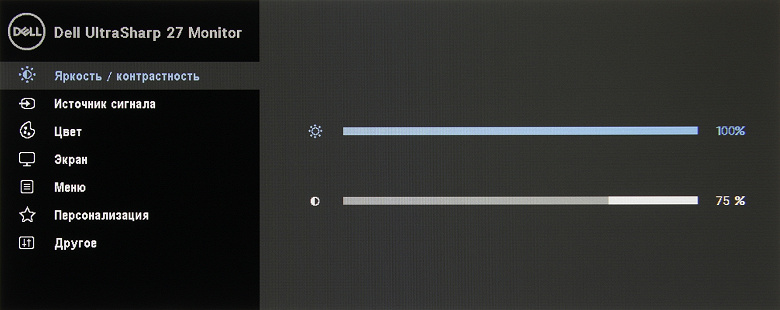
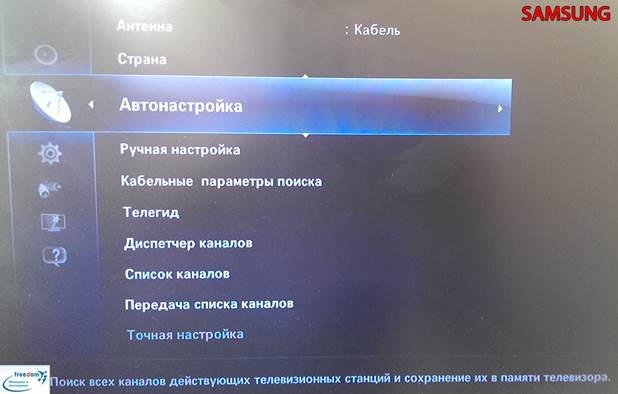

 Выберите нормальный, и четыре других параметра, чтобы сделать общее изображение ярче или темнее. Так что вам не нужно вносить такие изменения для каждого входа телевизора по одному.Этот параметр увеличивает или уменьшает общую яркость телевизора на всех входах телевизора. Кроме того, эта настройка идентична настройке яркости телевизора , к которой вы можете получить доступ в меню опций во время просмотра программы.
Выберите нормальный, и четыре других параметра, чтобы сделать общее изображение ярче или темнее. Так что вам не нужно вносить такие изменения для каждого входа телевизора по одному.Этот параметр увеличивает или уменьшает общую яркость телевизора на всех входах телевизора. Кроме того, эта настройка идентична настройке яркости телевизора , к которой вы можете получить доступ в меню опций во время просмотра программы.